Canon Selphy CP-780 Blue: Функціональні можливості принтера SELPHY
Функціональні можливості принтера SELPHY: Canon Selphy CP-780 Blue
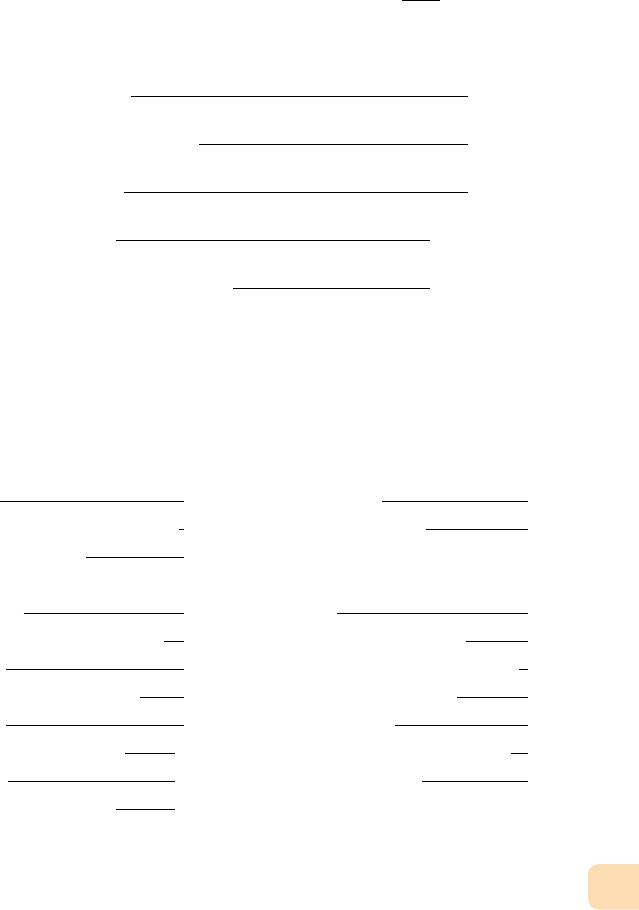
Функціональні можливості принтера SELPHY
Необхідні підготовчі дії із принтером SELPHY стор. 8 – 12
Сумісні карти пам’яті та зображення,
які можна надрукувати
стор. 13
Друк окремого зображення стор. 14
Друк усіх зображень стор. 16
Різні способи друку стор. 18 – 20
Друк зображень із комп’ютера стор. 21 – 25
ПОКАЖЧИК
Вміст упаковки 4
Друк із комп’ютера 21
Чорнило та папір (продаються окремо) 4
Друк із цифрової камери 26
Прочитайте в першу чергу 5
Друк зображень із використанням
Умовні позначення, які використовуються
параметрів, що визначаються камерою
в цьому посібнику 5
(Друк DPOF) 27
Ознайомлення з принтером SELPHY 6
Параметри принтера SELPHY 28
Заходи безпеки 7
Використання акумуляторної батареї 29
Настроювання принтера SELPHY 8
Друк із мобільного телефону 30
Початок роботи 9
Усунення неполадок 31
Встановлення мови інтерфейсу 12
Заходи безпеки під час експлуатації 33
Друк зображень 13
Технічні характеристики 34
Друк різноманітних зображень 18
УКР
3
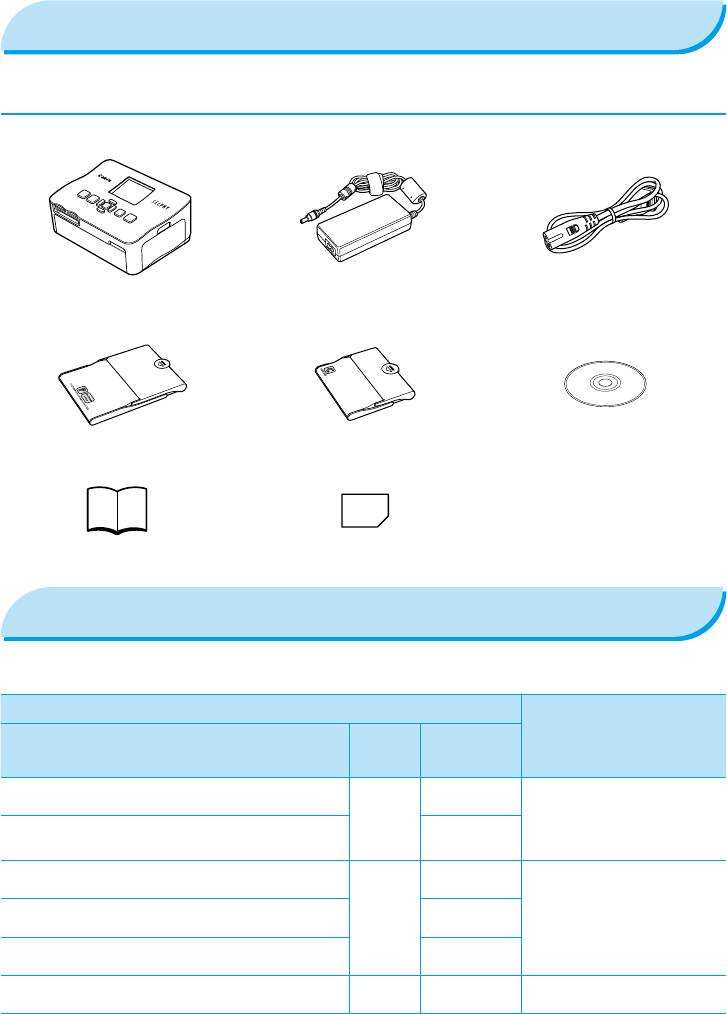
4
Вміст упаковки
Перевірте наявність вказаних нижче компонентів, які входять до упаковки принтера, шляхом встановлення
прапорців □. У разі відсутності будь-якого з них зверніться до магазину, де ви придбали цей принтер.
□ Блок принтера SELPHY
□ Компактний блок живлення
□ Шнур живлення
CA-CP200 W
□ Касета для паперу
□ Касета для паперу
□ Компакт-диск:
(формат листівки)
(формат візитки)*
COMPACT PHOTO PRINTER
Solution Disk
□
Посібник користувача
□ Гарантійний формуляр
принтера (цей посібник)
* Касета для паперу формату візитки може не входити в комплект постачання принтера — це залежить від регіону.
Чорнило та папір (продаються окремо)
Перш ніж використовувати принтер, обов’язково окремо придбайте касету з кольоровим
чорнилом і комплект паперу.
Касета з кольоровим чорнилом і комплект паперу
Необхідна касета для
Кількість
Формат
паперу
Назва виробу
можливих
паперу
роздруківок
Касета з кольоровим чорнилом і комплект паперу
Касета для паперу
36
KP-36IP (листівка)
PCP-CP300
Формат
(входить у комплект
листівки
Касета з кольоровим чорнилом і комплект паперу
постачання принтера
72
KP-72IN (фотопапір)
SELPHY)
Касета з кольоровим чорнилом і комплект паперу
36
KC-36IP
Касета з кольоровим чорнилом і комплект етикеток
Формат
Касета
для паперу
18
1
KC-18IF (етикетки на всю сторінку)
візитки
PCC-CP300*
Касета з кольоровим чорнилом і комплект етикеток
18
KC-18IL (аркуші з вісьмома етикетками кожен)
Касета з кольоровим чорнилом і комплект паперу
Широкий
Касета для паперу
24
2
KW-24IP
формат
PCW-CP100*
1
*
Деякі аксесуари можуть бути недоступні — це залежить від регіону. Придбайте їх окремо.
2
*
Придбайте касету для паперу на додаток до спеціального кольорового чорнила та комплекту паперу.
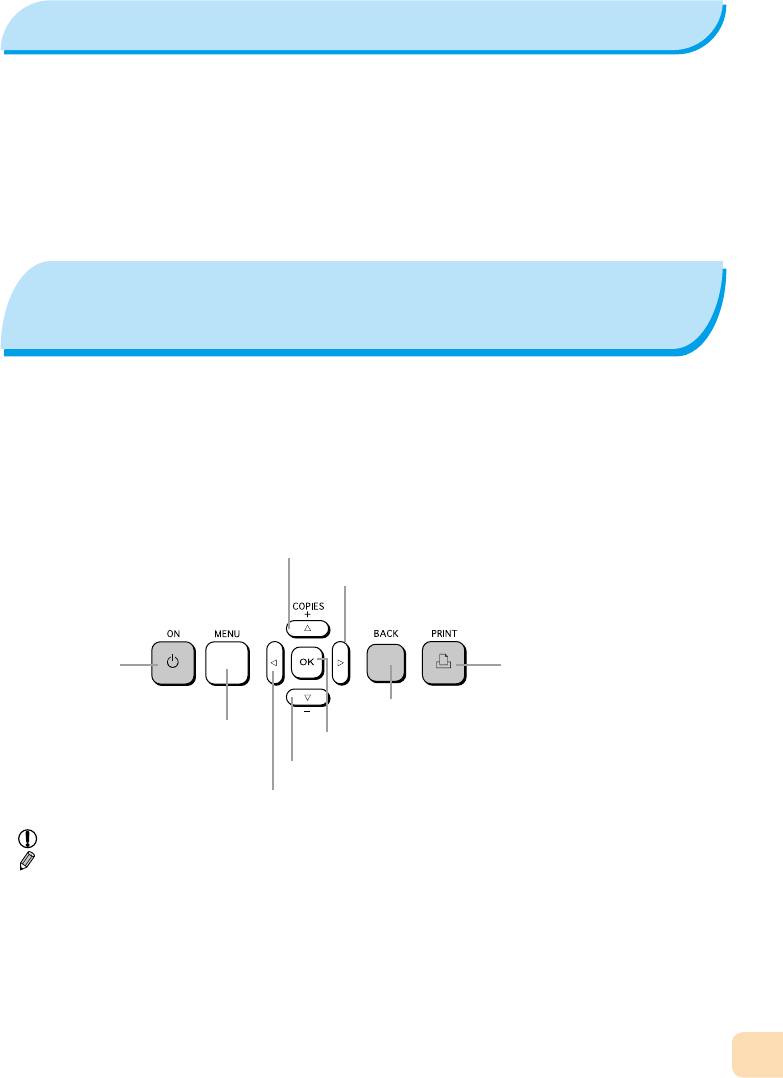
Прочитайте в першу чергу
Попередження щодо порушення авторських прав
Зображення, надруковані за допомогою цього виробу, призначені лише для використання
в особистих цілях. Забороняється друк зображень без попереднього дозволу власника
авторського права, оскільки це порушує закон про авторське право.
Обмеження гарантії
Гарантія на цей виріб дійсна тільки в країні його придбання. Якщо неполадка принтера
виникла за кордоном, поверніть його у країну, де він був придбаний, і подайте гарантійну
рекламацію у відповідний центр Служби підтримки клієнтів компанії Canon.
Умовні позначення, які
використовуються в цьому посібнику
Цей принтер називатиметься у цьому посібнику «SELPHY» або «принтер».
Карти пам’яті різних типів, які можна використовувати в цьому принтері, узагальнено названо
«карти пам’яті».
Для унаочнення кнопок принтера SELPHY в тексті використовуються піктограми.
Мова, яка відображається на екрані, вказується у квадратних дужках [ ].
Кнопкам відповідають вказані нижче піктограми.
u (кнопка Up/COPIES + (додавання))
r (кнопка Right)
q (кнопка Power)
p (кнопка Print)
m(BACK) (кнопка Back)
m(MENU) (кнопка Menu)
o (кнопка OK)
d (кнопка Down/ - (видалення))
l (кнопка Left)
: попередження, які потребують особливої уваги.
: додаткова інформація.
(стор. XX) номери сторінок для довідки. “XX" — номер сторінки.
Цей розділ передбачає, що для всіх функцій вказано параметри за промовчанням.
УКР
5
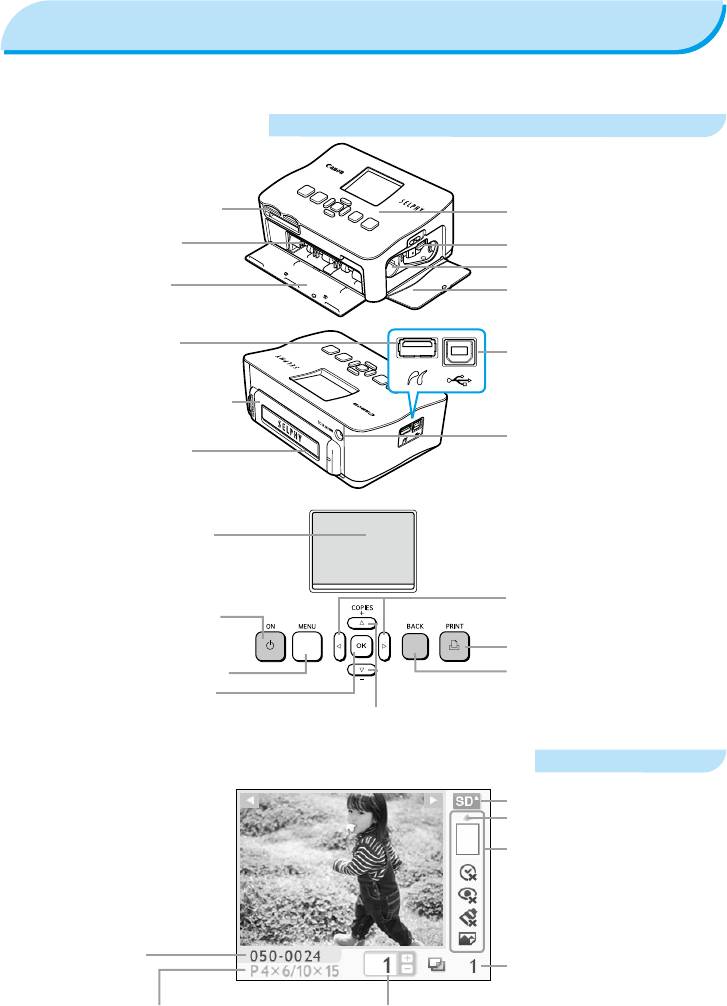
6
Ознайомлення з принтером SELPHY
У цьому розділі містяться додаткові відомості про назви частин і позначення на екрані
Опис компонентів
Гнізда для карт пам’яті
Елементи керування
Фіксатор касети з кольоровим
Відсік для касети
чорнилом
для паперу
Гніздо касети з кольоровим
чорнилом
Кришка відсіку
Кришка касети з кольоровим
касети для паперу
чорнилом
Гніздо USB для
Гніздо USB для підключення до
підключення до камери
комп’ютера
Кришка акумулятора
(усі вентиляційні отвори
розташовано позаду
кришки акумулятора)
Гніздо DC IN (гніздо живлення)
Отвір для
виведення паперу
Екран (РК-монітор)
Відображення зображень,
екранів параметрів або
Здійснює перехід між
повідомлень про помилки.
зображеннями, змінює
параметри.
Слугує для увімкнення
або вимкнення живлення.
Розпочинає друк.
Відображає екран меню.
Повертає на один екран
назад, скасовує друк.
Встановлює вибраний
елемент.
Вказує кількість копій, встановлює значення параметрів.
Інформація, відображувана на екрані
Гніздо для карти пам’яті, яке
наразі використовується
Орієнтація паперу
Параметри друку (стор. 18)
Поля, компонування сторінки, дата,
усунення ефекту «червоних очей»,
функція My Colors (Мої кольори),
Image Optimizer (Оптимізатор
зображення) (недоступні параметри
виділено сірим кольором)
Номер файлу
Загальна кількість роздруківок
(потрібна кількість аркушів)
Тип встановленої касети з кольоровим
Кількість копій відображеного зображення
чорнилом (у цьому прикладі
використовується формат листівки)
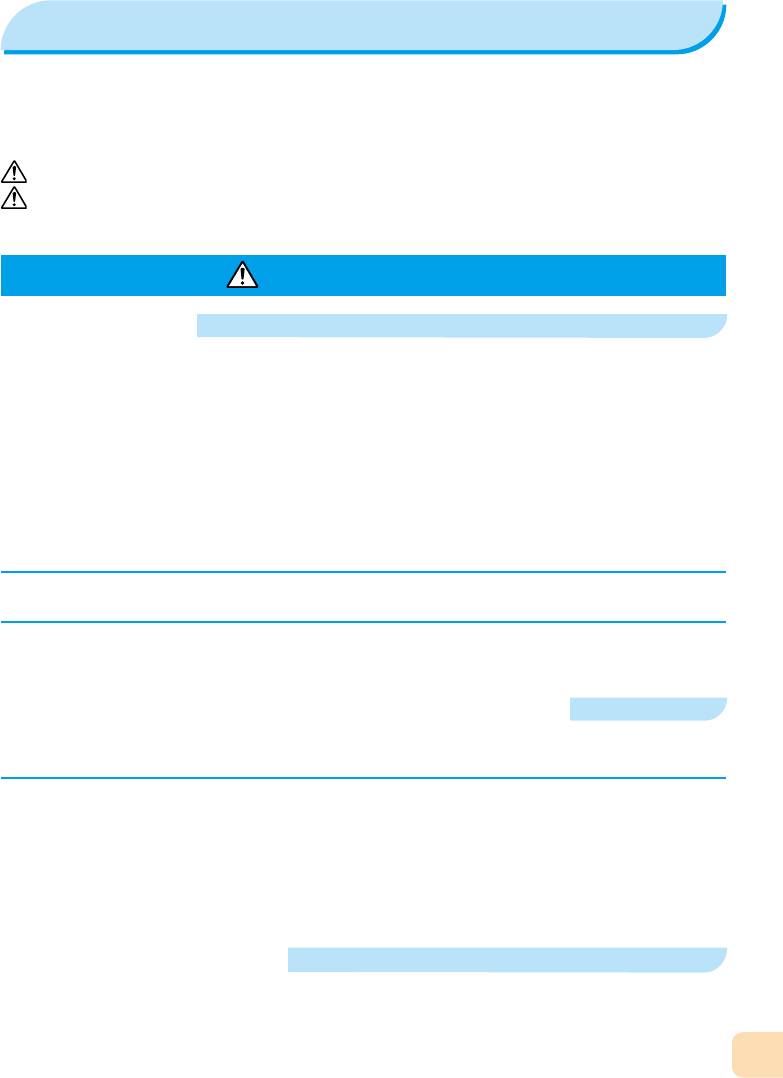
Заходи безпеки
Перед використанням принтера SELPHY обов’язково прочитайте цей розділ «Заходи
безпеки». Завжди забезпечуйте належну роботу принтера SELPHY.
Наведені нижче застереження щодо техніки безпеки допоможуть вам уникнути завдавання
травм собі й іншим, а також пошкодження обладнання.
Крім того, обов’язково прочитайте інструкції, що надаються до аксесуарів, придбаних окремо.
ПОПЕРЕДЖЕННЯ Позначає можливість серйозного травмування або загибелі.
УВАГА Позначає можливість травмування.
УВАГА Позначає можливість пошкодження обладнання.
ПОПЕРЕДЖЕННЯ
Цей принтер
Не намагайтеся у жодний спосіб здійснювати дезасемблювання або модифікувати
жодні деталі цього обладнання, якщо це чітко не зазначається в цьому посібнику.
Щоб уникнути травмування, не торкайтеся жодних внутрішніх деталей принтера, якщо
він впав або пошкодився в інший спосіб.
Негайно припиніть користуватися принтером, якщо з нього виходить дим, чутно
незвичайний запах або спостерігаються будь-які інші ознаки неправильного
функціонування.
Не використовуйте для чищення цього обладнання органічні розчинники, зокрема
спирт, бензин та розріджувачі.
Бережіть принтер від потрапляння в нього рідин або сторонніх предметів.
Це може призвести до пожежі або ураження електричним струмом.
Якщо це станеться, негайно вимкніть принтер і від’єднайте його від розетки.
Використовуйте тільки рекомендовані джерела живлення.
Використання інших джерел живлення може призвести до пожежі або ураження струмом.
Не торкайтеся цього принтера або штепселя шнура живлення під час грози.
Це може призвести до пожежі або ураження електричним струмом. Негайно зупиніть
використання обладнання та відійдіть від нього.
Живлення (компактний блок живлення)
Зберігайте це обладнання в місцях, недоступних для дітей та немовлят.
Шнур живлення, помилково навішений на шию дитині, може стати причиною задухи.
Використовуйте тільки рекомендовані джерела живлення.
Забороняється розрізати, пошкоджувати, модифікувати шнур живлення та класти на
нього важкі предмети.
Регулярно від’єднуйте шнур живлення від електромережі та протирайте його сухою
тканиною від пилу та бруду, що накопичується на штепселі, корпусі електричної
розетки та навколо них.
Не торкайтеся шнурів живлення вологими руками.
Це може призвести до пожежі або ураження електричним струмом.
Інші попередження
Не відтворюйте компакт-диски з комплекту постачання на програвачах компакт-дисків,
які не підтримують компакт-диски з даними. Відтворення компакт-дисків на аудіопрогравачах
компакт-дисків (музичних програвачах) може призвести до пошкодження динаміків. Крім того,
прослуховування через навушники гучних звуків, які відтворюються з компакт-диска на програвачі
музичних компакт-дисків, може стати причиною пошкодження слуху.
УКР
7
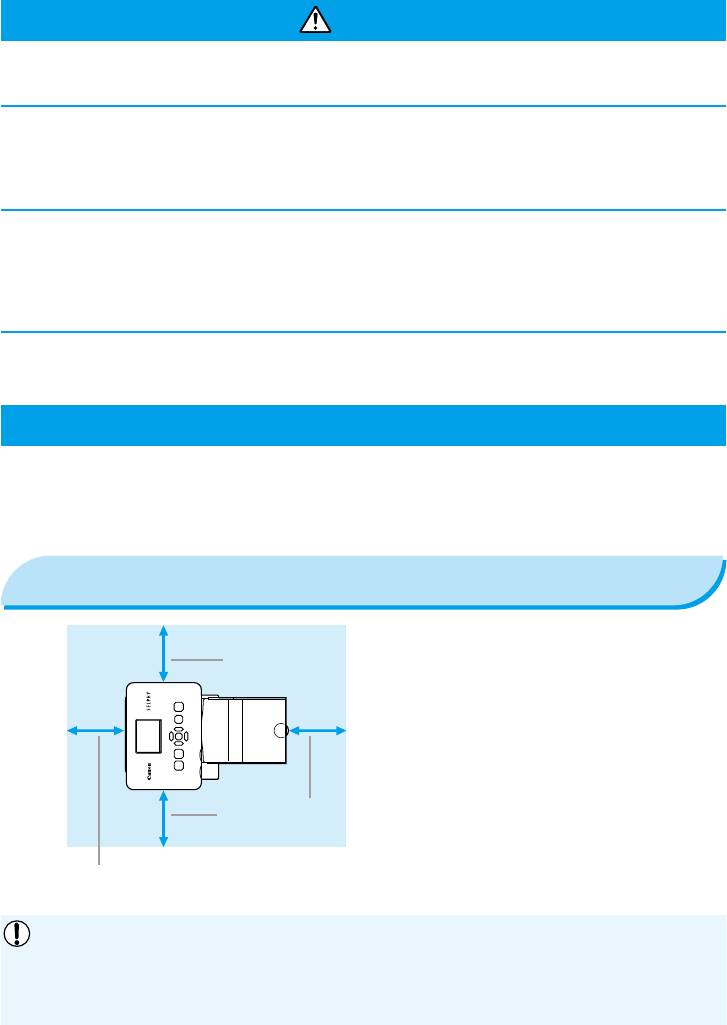
8
УВАГА
Забороняється вставляти руки всередину принтера.
Це може призвести до травмування або пошкодити принтер.
Не використовуйте шнур живлення з будь-яким іншим обладнанням, окрім принтера;
не підключайте його до джерел живлення, які не відповідають його технічним
характеристикам, та не залишайте штепсель вставленим в електричну розетку не до
кінця.
Це може призвести до пожежі або ураження електричним струмом.
Не використовуйте, не ставте і не зберігайте принтер в зазначених нижче місцях.
— Під прямим сонячним промінням.
— У місцях із температурою вище 40 °C (104 °F).
— У вологих і запилених місцях.
Ураження електричним струмом або перегрів можуть призвести до опіків, травмування або
пожежі. Нагрівання може призвести до деформації корпусу принтера.
Не допускайте контакту штепселя шнура живлення з металевими предметами та пилом.
Це може призвести до ураження електричним струмом, пожежі, неправильної роботи або
пошкодження пристрою в інший спосіб.
УВАГА
Коли принтер не використовується, від’єднуйте шнур живлення від електричної розетки.
Не використовуйте компактний блок живлення, якщо його накрито будь-яким покриттям.
Якщо він підключений протягом тривалого періоду часу, це може призвести до перегріву,
деформації корпусу або пожежі.
Настроювання принтера SELPHY
Поставте принтер SELPHY на стійкій і рівній
поверхні, наприклад, на столі. Не ставте
10 см (4 дюйми)
принтер на хиткій або похилій поверхні.
або більше
Встановлюйте принтер SELPHY на відстані
щонайменше 1 м від пристроїв, що
випромінюють електромагнітні хвилі або
сильне магнітне поле.
Переконайтеся, що навколо принтера
SELPHY є принаймні 10 см (4 дюйми)
вільного місця.
10 см (4 дюйми)
Переконайтеся, що позаду принтера
або більше
SELPHY є вільне місце розміром не
менше довжини аркуша паперу (під час
друку папір подаватиметься всередину та
На довжину паперу або більше
виводитиметься назовні).
Не ставте принтер SELPHY на близькій відстані від двигунів та інших пристроїв, які
генерують потужні електромагнітні поля. Це може призвести до пошкодження принтера або
неполадок у його роботі.
Не розташовуйте принтер поблизу телевізора або радіоприймача. Це може призвести до
неправильної роботи принтера.
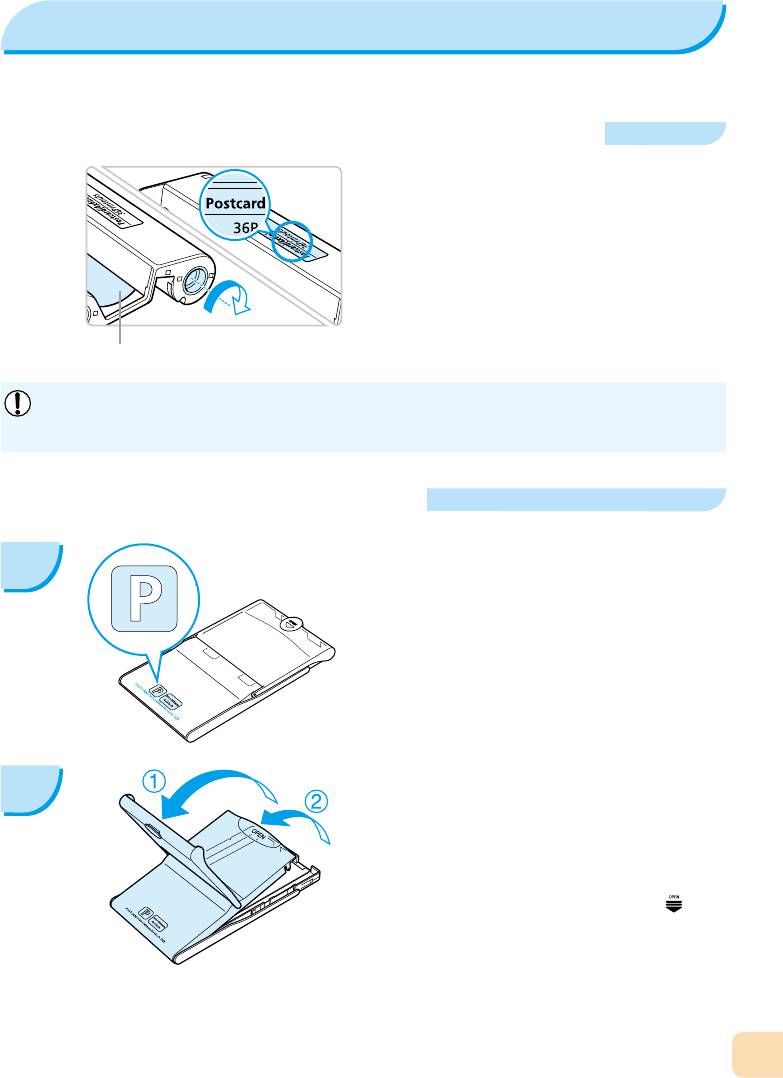
Початок роботи
Підготовчі дії для друку зображень. Касета з кольоровим чорнилом і комплект паперу формату
листівки (продається окремо) (стор. 4) використовуватиметься як приклад.
Підготовка касети з кольоровим чорнилом
Перевірка касети з кольоровим
чорнилом
Забезпечте відповідність формату паперу та
формату, який вказано на касеті з кольоровим
чорнилом (формат візитки, формат листівки
тощо).
Переконайтеся, що чорнильний аркуш
добре натягнутий. Якщо чорнильний аркуш
провисає, натисніть і поверніть обертовий
барабан, як показано на ілюстрації.
Чорнильний аркуш
Не торкайтеся чорнильного аркуша та не тягніть його. Не торкайтеся касети з кольоровим
чорнилом вологими або спітнілими руками. Можливо, не вдасться виконати друк, якщо
чорнильний аркуш пошкоджено, забруднено або зволожено.
Підготовка касети для паперу
Перевірте формат паперу.
1
Переконайтеся, що формат підготованої
касети з кольоровим чорнилом і відповідає
формату, зазначеному на касеті для паперу
(формат візитки, формат листівки тощо).
Відкрийте кришку.
2
Існує два способи відкрити кришку. Спочатку
відкрийте зовнішню кришку À, а потім
відкрийте внутрішню кришку Á.
Для касети для широкоформатного паперу
(продається окремо) спочатку відкрийте
зовнішню кришку, а потім перемістіть
внутрішню кришку в напрямку стрілки , щоб
відкрити її.
УКР
9
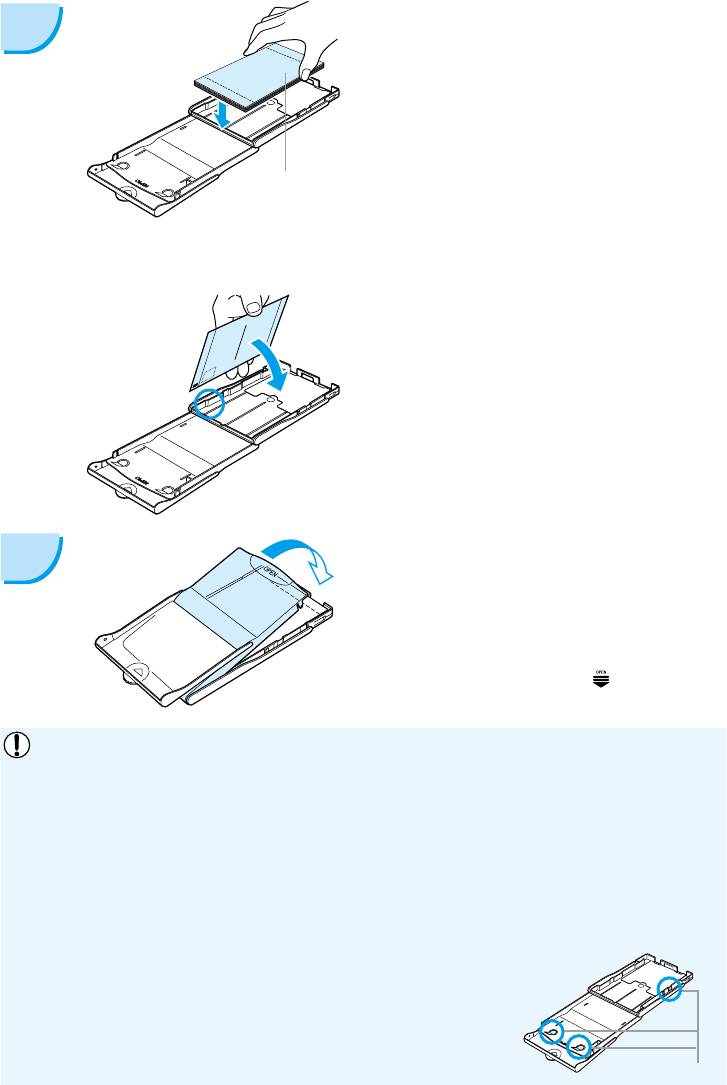
10
Встановіть папір.
3
Встановіть папір у касету для паперу,
підготовлену під час виконання кроку 1.
У касету для паперу можна покласти до 18
аркушів (до 12 аркушів широкого формату).
Вставляння 19 або більшої кількості аркушів
(13 або більшої кількості аркушів широкого
формату) може призвести до пошкодження
принтера або зумовити його неправильну
ShinSГлянсова
роботу.
сторона
Утримуйте стос паперу, як показано на
малюнку, глянсовою стороною догори. Не
торкайтеся сторони для друку (глянсова
сторона) паперу пальцями. Це може завадити
створенню чітких роздруківок.
У разі наявності захисного аркуша зніміть
його та встановіть стос паперу в касету.
Створюючи роздруківки формату листівки,
на яких є місце для штампу, вставляйте папір
так, щоб місце для штампу розташовувалося
стороною до внутрішньої кришки (як показано
на малюнку).
Закрийте кришку.
4
Закрийте внутрішню кришку до фіксації із
клацанням.Не закривайте зовнішню кришку
під час друку. Під час використання касети
для широкоформатного паперу (продається
окремо) спочатку закрийте внутрішню кришку,
а потім перемістіть її до клацання в напрямку,
протилежному до вказаного стрілкою.
Завжди використовуйте тільки папір, спеціально призначений для принтерів серії SELPHY
CP, що входить до фірмових комплектів Canon, які складаються з касети для кольорового
чорнила та комплекту паперу. Використовуйте лише спеціальний папір. Забороняється
використовувати для друку звичайний папір, звичайні листівки та папір, призначений для
використання на принтерах серії SELPHY ES.
У жодному разі не виконуйте вказані нижче дії, оскільки це може призвести до несправності
або спричинити неправильну роботу принтера:
— Не перевертайте папір (для друку призначена його глянсова сторона)
— Не згинайте папір і не розривайте його у місцях перфорації
— Не використовуйте аркуші із частково або повністю відклеєними етикетками
— Перед виконанням друку не наносьте на аркуш написи
— Не виконуйте друк на роздрукованих аркушах
— Не використовуйте касету з кольоровим чорнилом повторно
Не торкайтеся пружин касети для паперу. Під час згинання або деформації
пружин папір може подаватись у принтер SELPHY неправильно.
Не торкайтеся поверхні для друку (глянсової сторони), не
дряпайте її та не торкайтеся паперу мокрими руками. Не
рекомендується виконувати друк, якщо поверхня для друку
стає брудною або мокрою.
Пружина
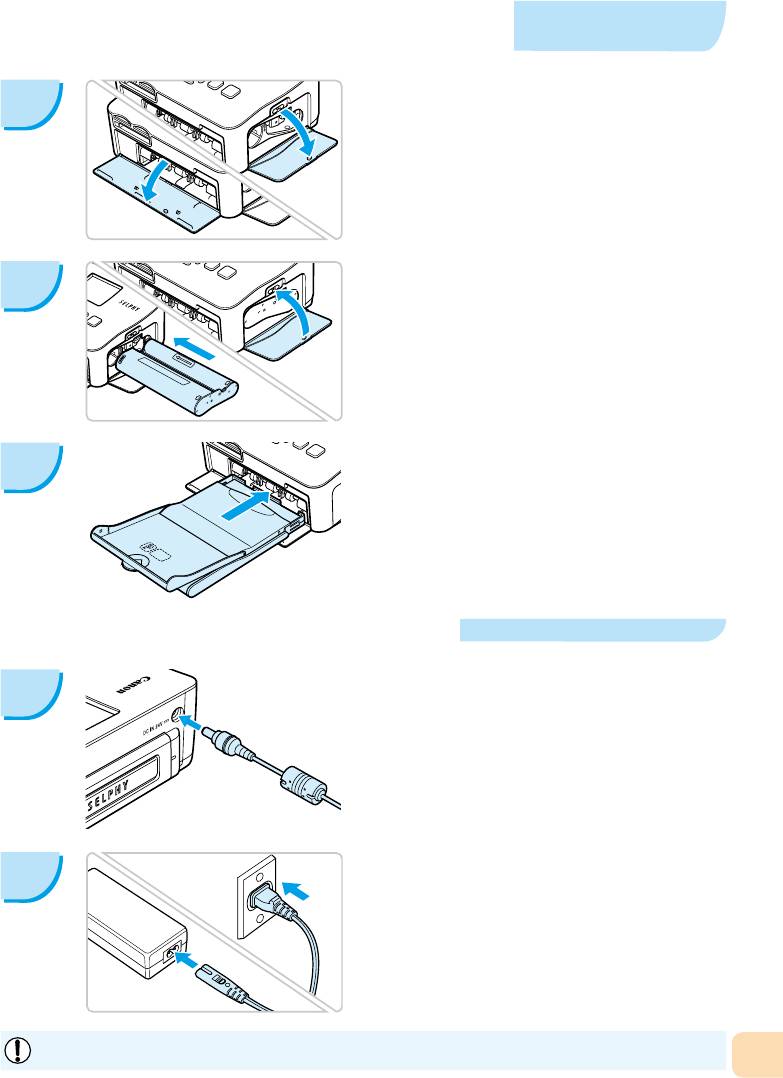
Встановлення касети з кольоровим
чорнилом та касети для паперу
Відкрийте кришки.
1
Відкрийте кришки відсіків касети з кольоровим
чорнилом і касети для паперу.
Вставте касету з кольоровим чорнилом.
2
Вставте касету з кольоровим чорнилом,
як показано на ілюстрації, до фіксації із
клацанням.
Закрийте кришку відсіку.
Вставте касету для паперу.
3
Переконайтеся, що зовнішня кришка відкрита.
(стор. 10) Повністю вставте касету для паперу
у відсік, як показано на малюнку.
Підключення принтера SELPHY
Приєднайте шнур до принтера SELPHY.
1
До кінця вставте штепсель адаптера у
принтер SELPHY.
Приєднайте шнур живлення.
2
Приєднайте один кінець шнура живлення до
компактного блока живлення, а інший — до
електричної розетки.
Не торкайтеся шнурів живлення вологими руками.
УКР
11
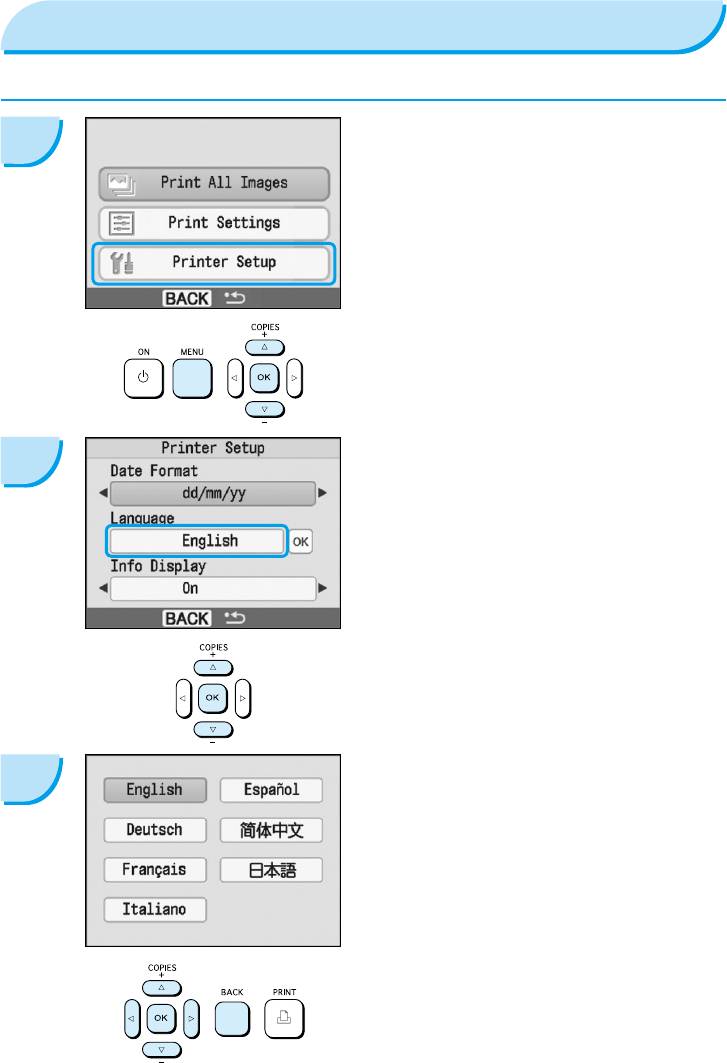
12
Встановлення мови інтерфейсу
Мову меню та повідомлень на РК-моніторі можна змінити.
Відобразіть екран настроювання.
1
Натисніть кнопку m MENU).
Кнопками u та d виберіть [Printer Setup/
Настроювання принтера], потім натисніть
o.
Відобразіть екран настроювання мови.
2
Кнопкою u або d виберіть [Language/Мова].
Натисніть o.
Виберіть мову.
3
Кнопками u , d , l та r виберіть мову, потім
натисніть o.
Подвійним натисканням кнопки m (BACK)
можна відновити екран відображення
зображення.
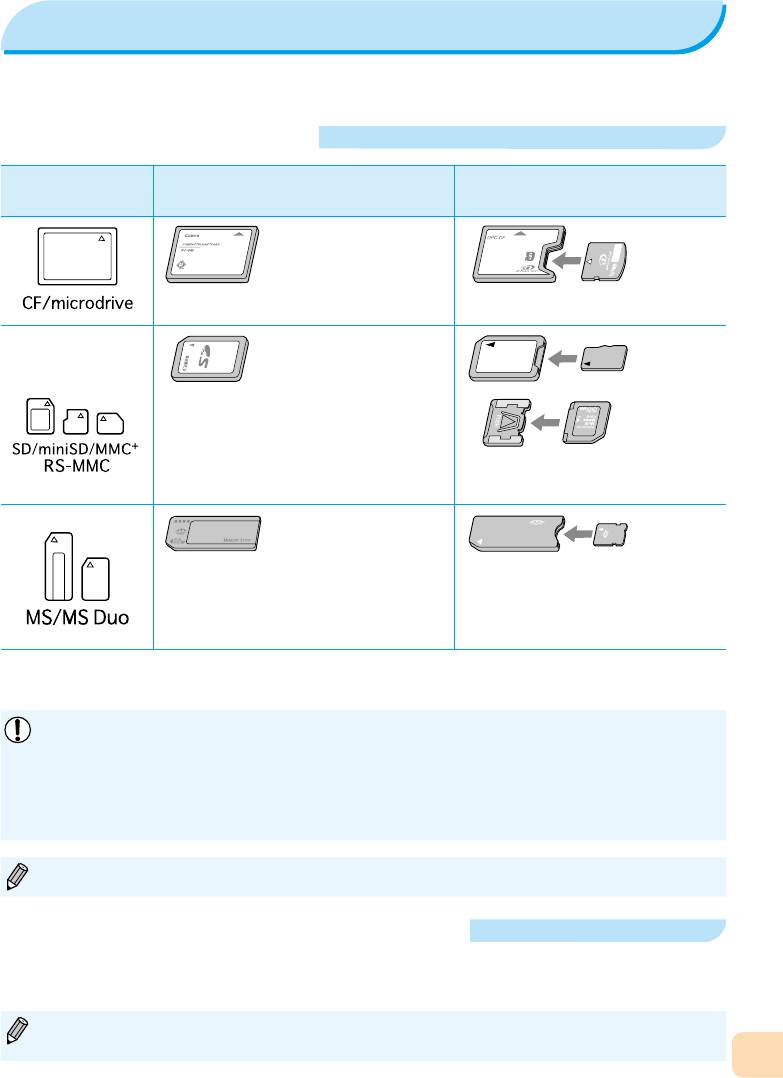
Друк зображень
Вставивши у принтер SELPHY карту пам’яті, можна надрукувати зображення, які на ній
зберігаються.
Сумісні карти пам’яті
Гнізда для карт пам’яті
Карти пам’яті, які можна
Карти пам’яті, для використання
(гнізда для карт пам’яті
використовувати без адаптера
яких потрібен адаптер (серійний)
SELPHY)
CompactFlash Card Microdrive
xD-Picture Card*
1
SD Memory Card MMCplus Card
miniSD Card HC MMCplus
Card SDHC Memory Card
MMCmobile Card miniSDHC Card
2
RS-MMC Card*
microSD Card microSDHC Card
MultiMediaCard
MMCmicro Card
Memory Stick Memory Stick PRO
Memory Stick micro
Memory Stick Duo Memory Stick PRO Duo
1
*
Адаптер CompactFlash Card для карток xD-Picture Card необхідно придбати додатково.
*
2
Карта пам’яті MultiMediaCard зменшеного розміру
Якщо карта пам’яті використовується з адаптером, вставте спочатку карту пам’яті в адаптер,
а потім вставте адаптер у відповідне гніздо карти пам’яті. Якщо вставити карту пам’яті у
гніздо без використання адаптера, вийняти її із принтера SELPHY буде неможливо.
Використовуйте карту пам’яті, відформатовану в камері, яка використовувалася
для записування зображень. Карта пам’яті, відформатована на комп’ютері, може не
розпізнаватися.
Ознайомтеся з посібником користувача карти пам’яті та адаптера для отримання інструкцій.
Зображення, придатні для друку
Вказані нижче типи зображень можна друкувати за допомогою принтера SELPHY.
Дані типу JPEG, що відповідають стандарту Exif.
Зображення, що мають нестандартний формат, та зображення, відредаговані на комп’ютері,
можуть відображатися та друкуватися неправильно.
УКР
13
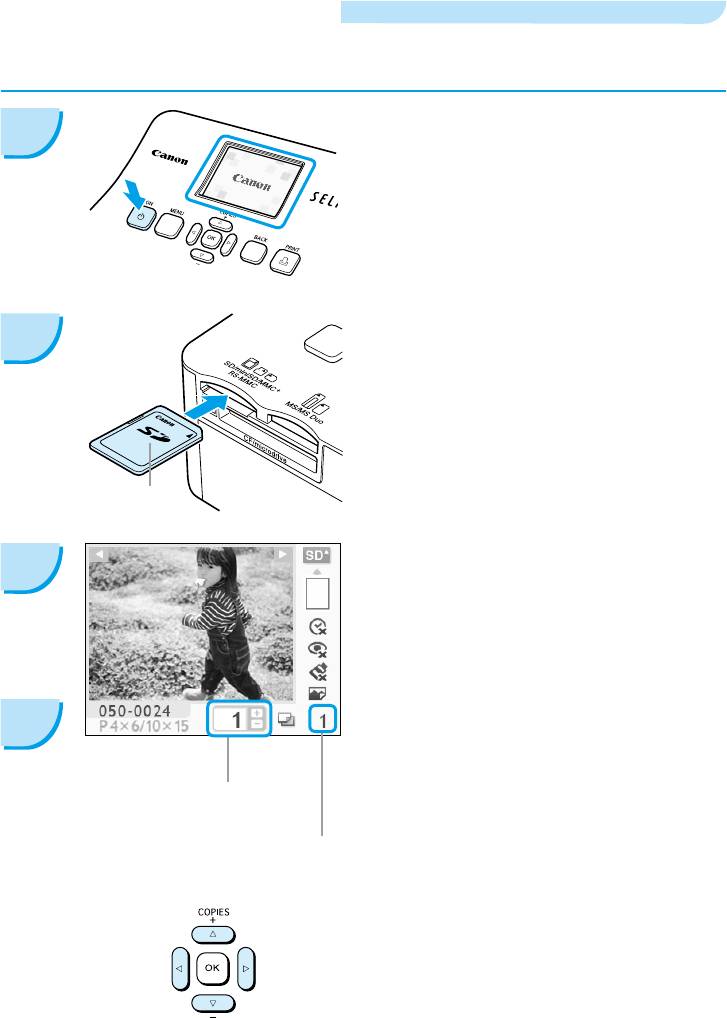
14
Вибір і друк зображень
Можна вибрати зображення та вказати кількість копій для друку. Карти пам’яті SD
використовуватимуться як приклад.
Увімкніть живлення.
1
Натисніть та утримуйте кнопку q, доки не
відобразиться екран, наведений ліворуч.
Щоб вимкнути живлення, ще раз натисніть і
утримуйте кнопку q, доки не відобразиться
екран, наведений ліворуч.
Вставте одну карту пам’яті у гніздо.
2
Повністю вставте одну карту пам’яті,
яка містить зображення, що потрібно
роздрукувати, у відповідне гніздо для карти
пам’яті.
На кроці 3 відображається екран.
Сторона з
етикеткою
Виберіть зображення.
3
Натисніть кнопку l
або r, щоб вибрати
зображення для друку.
Якщо утримувати кнопку l
або r
,
здійснюватиметься перехід через
5 зображень.
Виберіть кількість копій.
4
Виберіть значення кнопками u та d.
Якщо утримувати кнопку u
або d,
кількість копій збільшуватиметься або
Кількість копій відображеного
зменшуватиметься на 5.
зображення
Для одного зображення можна вказати 99
Загальна кількість роздруківок
копій (або загалом 999 копій).
(потрібна кількість аркушів)
Щоб надрукувати інше зображення, повторіть
кроки 3 і 4.
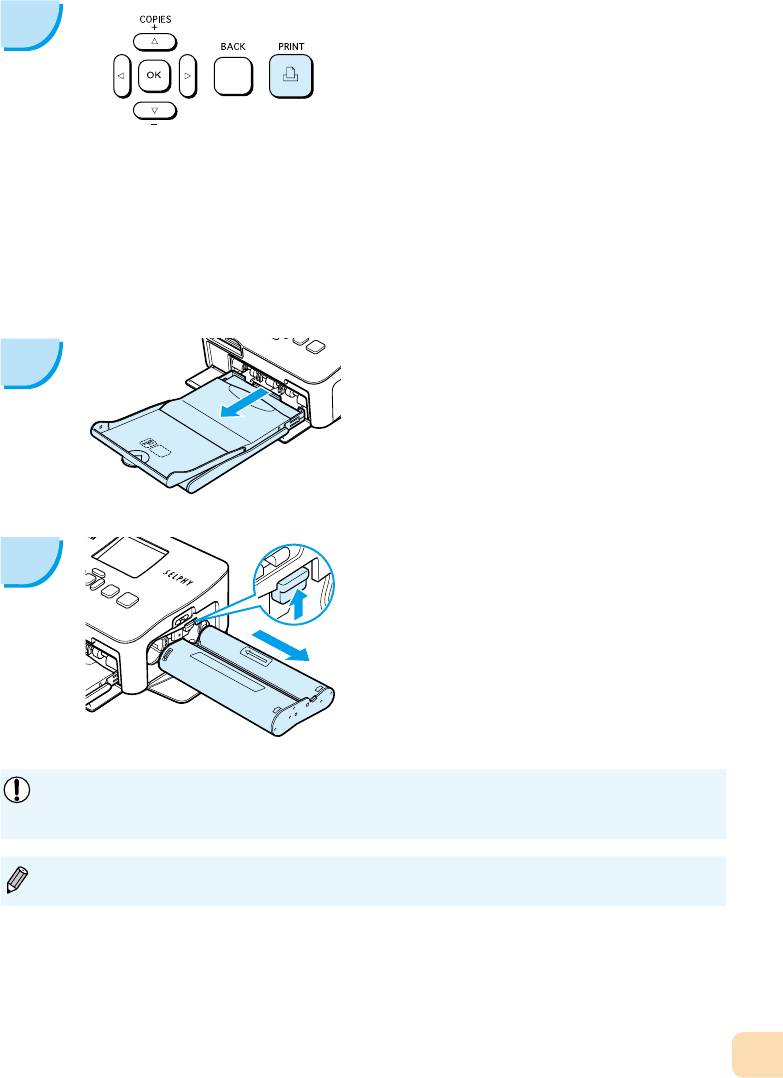
Виконайте друк.
5
Натисніть кнопку p
, щоб розпочати друк.
Під час друку папір виводитиметься назовні
та подаватиметься у принтер SELPHY кілька
разів. Не торкайтеся паперу, доки друк не
завершиться та надрукований аркуш не буде
переміщений у вивідний лоток принтера (у
верхній частині касети для паперу).
Не допускайте накопичення 19 або більшої
кількості аркушів (13 або більшої кількості
аркушів паперу широкого формату) у
вивідному лотку принтера.
Щоб скасувати друк, натисніть кнопку
m(BACK).
Вставте папір.
6
Якщо папір закінчився, вийміть касету для
паперу із принтера SELPHY.
Додайте паперу та повторно вставте касету
для паперу у принтер SELPHY (стор. 11).
Змініть касету з кольоровим чорнилом.
7
Якщо кольорове чорнило вичерпалося,
відкрийте відсік для касети з кольоровим
чорнилом та перемістіть фіксатор, як
показано на малюнку. Касету з кольоровим
чорнилом буде виведено.
Вставте нову касету з кольоровим чорнилом
(стор. 11).
Ніколи не виймайте касету для паперу, не відкривайте кришку касети з кольоровим чорнилом
та не виймайте карту пам’яті під час друку або безпосередньо після увімкнення принтера. Це
може призвести до неправильної роботи принтера.
Якщо для загальної кількості копій (стор. 6) вказано значення 0 і натиснено кнопку
p
, буде
роздруковано одну копію відображуваного зображення.
УКР
15
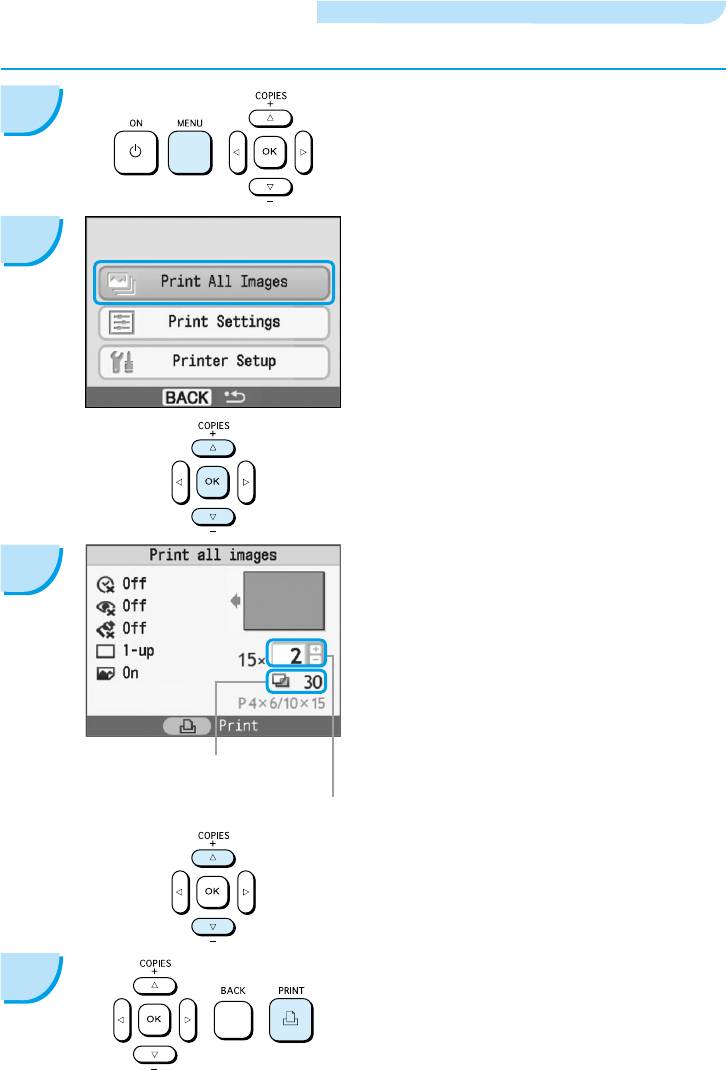
16
Друк усіх зображень
Можна одночасно надрукувати всі зображення з карти пам’яті.
Відкрийте меню.
1
Натисніть кнопку m(MENU).
Відобразіть екран настроювання.
2
Кнопками u та d виберіть [Printer Setup/Друк
усіх зображень], потім натисніть
o.
Виберіть кількість копій.
3
Кнопками u та d встановіть кількість копій.
Для одного зображення можна вказати 99
копій (або загалом 999 копій).
Загальна кількість роздруківок
(потрібна кількість аркушів)
Кількість копій
Виконайте друк.
4
Натисніть кнопку p
, щоб розпочати друк.
Щоб скасувати друк, натисніть кнопку
m(BACK).
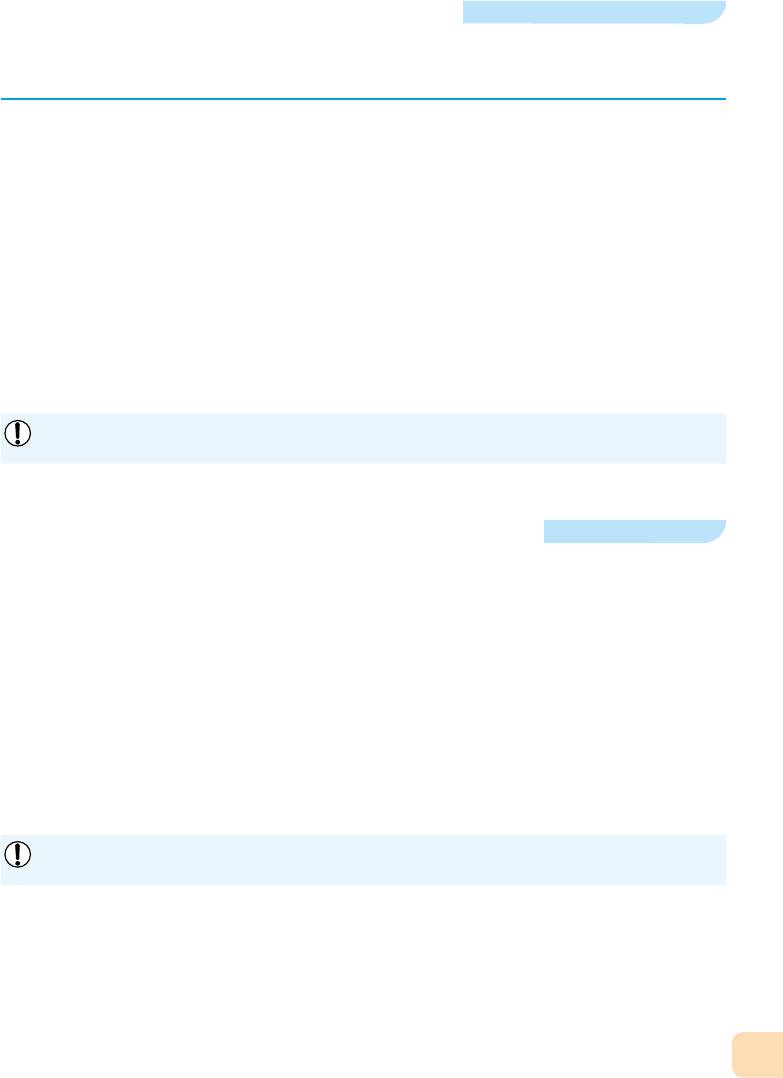
Чищення після виконання друку
Після завершення друку виконайте наведені нижче кроки для чищення та зберігання принтера
SELPHY.
Вимкніть живлення (стор. 14).
Від’єднайте шнур живлення від електричної розетки та від’єднайте штепсель адаптера від
принтера SELPHY.
Якщо компактний блок живлення надто сильно нагрітий, почекайте, доки він охолоне, перш
ніж зберігати його.
Вийміть карту пам’яті та касету для паперу, а потім закрийте кришку відсіку касети для паперу.
Залиште певну кількість паперу в касеті та зберігайте касету для паперу так, щоб вона
була захищена від пилу та світла. Крім того, не розпаковуйте папір до його використання та
зберігайте його в темному місці.
Зберігайте касету з кольоровим чорнилом всередині принтера SELPHY. Якщо касета
з кольоровим чорнилом зберігається не у принтері SELPHY, покладіть її у пакет, щоб
унеможливити потрапляння пилу на аркуш.
Зберігайте принтер SELPHY на рівній поверхні, щоб унеможливити потрапляння пилу.
Якщо пил потрапляє у принтер SELPHY та налипає на папір або кольорове чорнило, якість
друку погіршиться.
Зберігання надрукованих фотографій
Якщо обидві сторони роздруківки містять перфорацію, можна видалити краї, зігнувши їх.
Для нанесення написів на роздруківки використовуйте ручку з чорнилом на оливній основі.
Не зберігайте фотографії в місцях із високою температурою (40 °C або вище), місцях із
високою вологістю або запиленістю, а також у місцях, які перебувають під впливом прямого
сонячного проміння.
Уникайте дій, що можуть призвести до зміни, вицвітання або змішування кольорів: не
наклеюйте жодних типів клейких стрічок на поверхню для друку, не дозволяйте поверхням для
друку торкатися вінілу або пластику, уникайте потрапляння на поверхню для друку спирта або
інших летких розчинників, не допускайте тривалого щільного контакту поверхонь для друку з
іншими поверхнями або предметами.
Якщо ви плануєте зберігати роздруківки в альбомі, виберіть альбом із нейлоновими,
поліпропіленовими або целофановими аркушами.
Колір може змінюватися з часом або залежно від умов зберігання. Компанія Canon не несе
відповідальності за зміну кольорів.
УКР
17
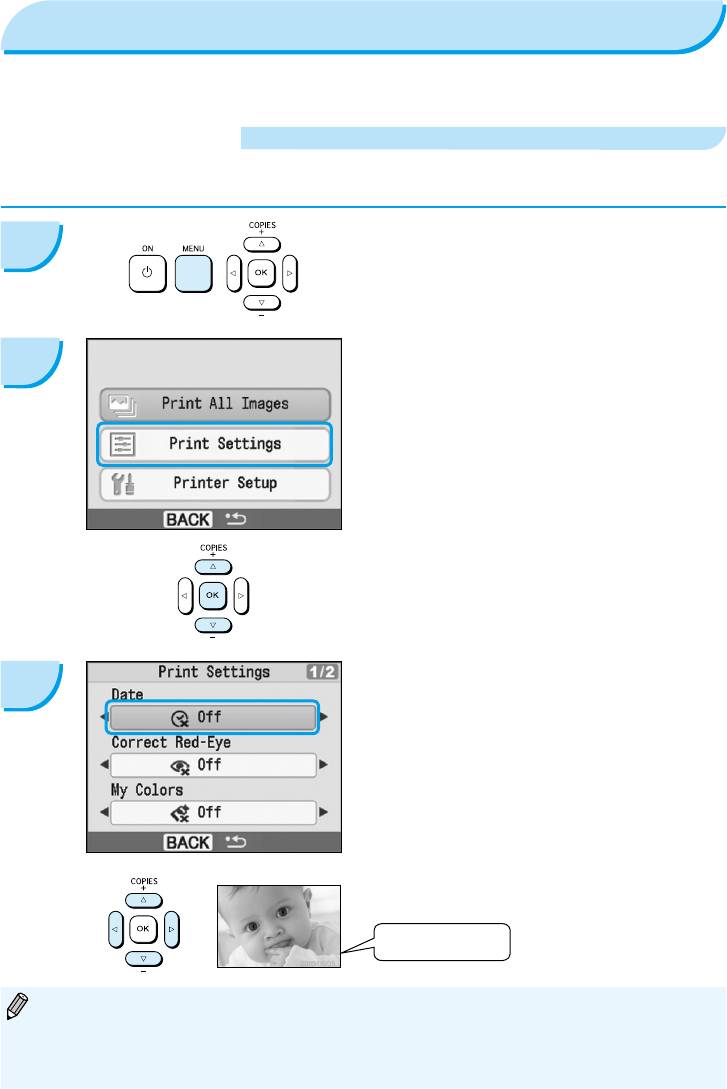
18
Друк різноманітних зображень
Можна використовувати різноманітні функції друку, зокрема друк дати зйомки та настроювання
кольору зображення. Немає навіть потреби повторно настроювати параметри для кожного
зображення, оскільки параметри, які вже вказано один раз, застосовуються до всіх зображень.
Додавання дати
Можна друкувати зображення з датою зйомки, яка відображатиметься у правому нижньому куті. Оскільки
надрукована дата є датою записування зображення на камеру, змінювати її на принтері SELPHY не можна.
Відкрийте меню.
1
Натисніть кнопку m(MENU).
Відобразіть екран настроювання.
2
Кнопками u та d виберіть [Print Settings/
Настроювання принтера], потім натисніть
o.
Встановлення для параметра [Date/
3
Дата] значення [On/Увімк.].
Кнопками u та d виберіть [Date/Дата].
Кнопками l та r виберіть значення [On/Увімк.].
Подвійним натисканням кнопки m(BACK)
можна відновити екран відображення
зображення.
Виберіть зображення та виконайте друк (стор. 14).
Надруковане зображення міститиме дату
зйомки в нижньому правому куті.
05/05/2009
Можна змінити формат дати в пункті [
Date Format/
Формат дати] розділу [Printer Setup/Настроювання
принтера] (стор. 28).
Друк дати може виявитися неможливим — це залежить від компонування (стор. 19).
Виберіть пункт [Info Display/Інформаційний дисплей] і встановіть значення [On/Увімк.].
Перевірте параметри друку, які наразі відображаються (стор. 28).
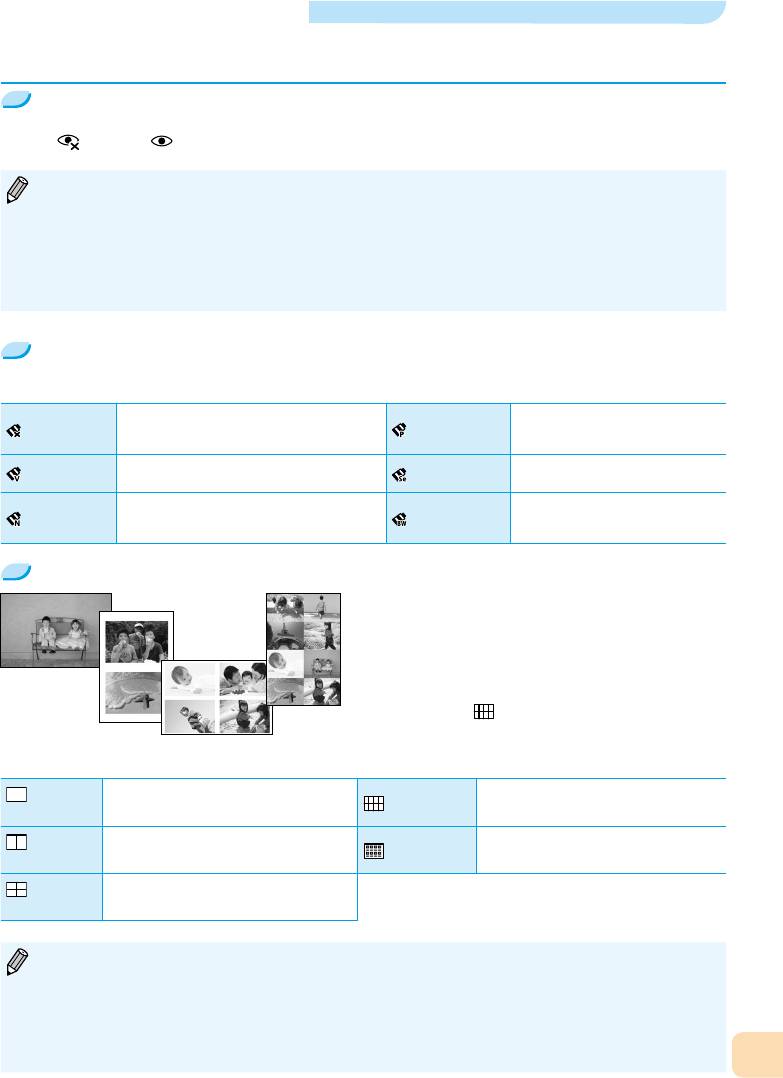
Різноманітні функції
Окрім функції друку дати, принтер SELPHY здатен виконувати велику кількість інших функцій.
*Значення за промовчанням
Усунення ефекту «червоних очей» і друк (Усунення ефекту «червоних очей»)
Можна виконати корекцію зображень з ефектом «червоних очей».
Вимк.* / Увімк.
Якщо зображення обличчя надто маленьке, велике, темне або світле порівняно із загальним
зображенням, якщо воно повернуте вбік, нахилене або частково приховане, ефект
«червоних очей» може не виявлятися автоматично або не усуватися оптимальним чином.
Можуть бути помилково виправлені частини, які не стосуються очей. Встановлюйте для
параметра [Усунення ефекту «червоних очей»] значення [On/Увімк.] лише під час друку
зображень із ефектом «червоних очей». Якщо встановити для параметра [Page Layout/
Компонування сторінки] значення [Індекс], ефект «червоних очей» не буде усунуто.
Змінення колірного тону та друк (Мої кольори)
Можна перетворити зображення на чорно-біле або подати його у тонах сепії.
Інтенсивні природні кольори,
Вимк.*
–
Діапозитив
подібні до тих, які отримуються
за допомогою діапозитива
Підкреслює контрастність і насиченість
Яскраве
Сепія
Надає зображенню тони сепії
кольорів для яскравого враження
Знижує контрастність і насиченість
Нейтральне
кольору для отримання нейтральних
Ч/Б
Чорно-біле зображення
відтінків
Вибір компонування та друк (Компонування сторінки)
Встановіть кількість зображень, яку потрібно
надрукувати на одному аркуші. Кількість
вказаних зображень (стор. 14) буде
роздруковано відповідно до встановленого
компонування.
Встановіть для компонування значення «8
зображень»
під час використання касети
з кольоровим чорнилом і комплекту етикеток
KC-18IL (аркуш з 8 етикетками) (стор. 4).
1
Друк восьми зображень на одному
–
8 зображень
зображення*
аркуші
2
Друк двох зображень на одному
Покажчик
Друк у вигляді покажчика
зображення
аркуші
4
Друк чотирьох зображень на одному
зображення
аркуші
Вказати положення зображення не можна.
Інші параметри можна скасувати — це залежить від компонування. Виберіть пункт
[Інформаційний дисплей] і встановіть значення [On/Увімк.]. Перевірте параметри друку, які
наразі відображаються (стор. 28).
Якщо вибрати пункт [
Print All Images/Друк усіх зображень] у розділі [Індекс] (стор. 16), можна
надрукувати всі зображення з карти пам’яті у форматі індексного друку.
УКР
19
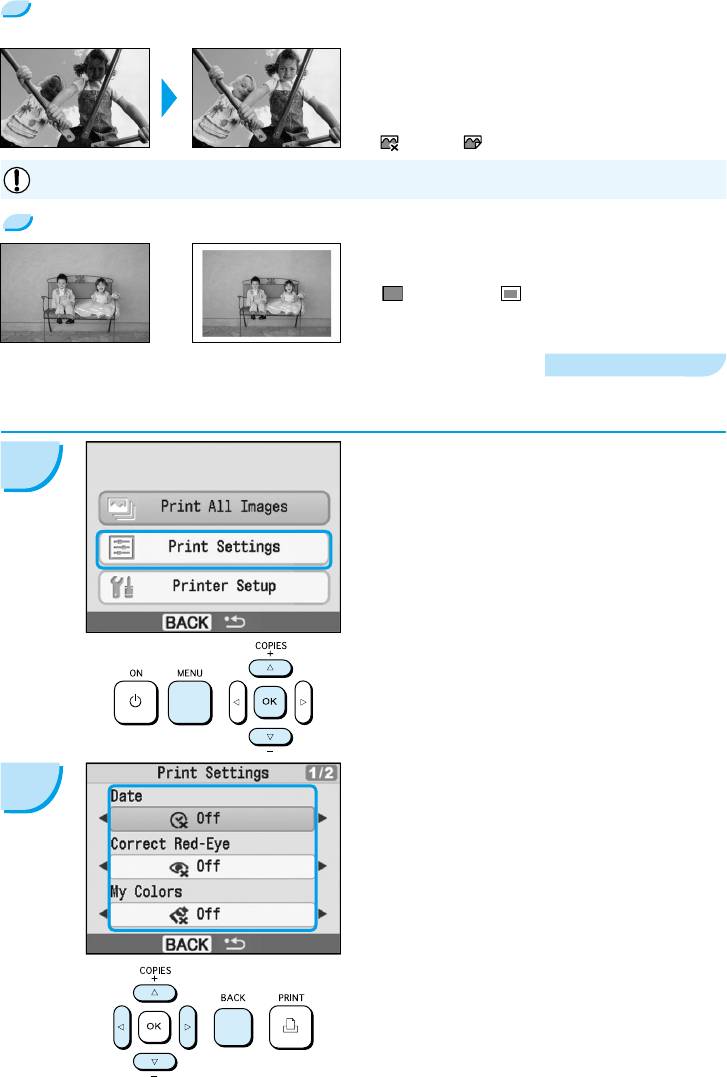
20
Забезпечення найкращих результатів за допомогою автоматичної корекції
(Оптимізація зображення)
Темні зображення будуть настроєні з
належним рівнем яскравості. Одночасно
настроюватимуться зображення облич людей
і загальна яскравість.
Вимк. / Увімк.*
Деякі зображення можуть бути настроєні неправильно.
Друк із полями або без полів (Поля)
Настройте зображення для виконання друку з
полями або без них.
Без полів* / З полями
Настроювання різноманітних функцій
Настройте функції, вказані в розділі «Різноманітні функції». (стор. 19) За допомогою тієї самої
операції можна настроїти різні функції.
Відобразіть екран параметрів.
1
Натисніть кнопку m(MENU).
Кнопками u та d виберіть [Print Settings/
Параметри друку], потім натисніть o.
Виберіть елемент і змініть параметри.
2
Виберіть елемент нопками u та d.
Кнопками l та r змініть параметри, потім
кнопкою m(BACK) введіть значення.
Відновити екран відображення зображення
можна, ще раз натиснувши кнопку m(BACK).
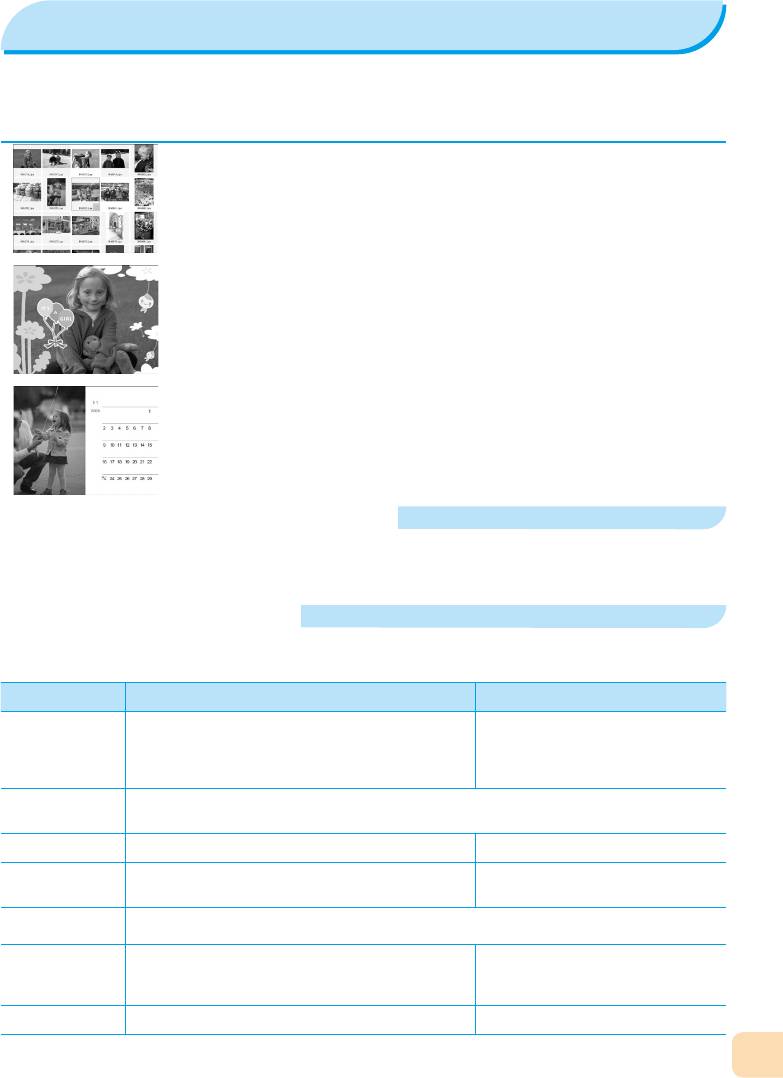
Друк із комп'ютера
Підключивши комп’ютер до принтера SELPHY та використовуючи програмне забезпечення з
комплекту постачання, можна переглядати зображення у списку й використовувати різноманітні
функції друку, недоступні у принтері SELPHY. Недосвідчені користувачі зможуть легко
виконувати друк завдяки інструкціям у звуковому форматі.
Вибирайте улюблені зображення зі списку та виконуйте друк
Зображення, які потрібно надрукувати, можна вибрати зі списку та
надрукувати їх всі за один раз.
Виконуйте друк із декоративними елементами
Можна додати рамки або штампи до зображень і виконати друк.
Можна також виконати друк, додавши до своїх зображень текст.
Друкуйте календарі
До своїх роздруківок можна додавати календарі.
Засоби, які слід підготувати
Принтер SELPHY та комп’ютер
Компакт-диск із комплекту постачання (COMPACT PHOTO PRINTER Solution Disk) (стор. 4)
Кабель USB (серійний) (для термінала принтера SELPHY необхідне гніздо типу B)
Вимоги до системи
Навіть якщо ці рекомендовані вимоги до системи виконані, робота всіх функцій комп’ютера не
гарантується.
Windows Macintosh
Windows Vista (у тому числі з пакетом оновлення
Операційна
1)
Mac OS X v10.4 — v10.5
система
Windows XP з пакетом оновлення 2,
з пакетом оновлення 3
Наведена вище операційна система має бути попередньо встановлена на комп’ютерах із
Конфігурація
вбудованими портами USB.
Процесор Pentium із тактовою частотою 1,3 ГГц або більше PowerPC G4/G5 або процесор Іntel
Оперативна
Windows Vista: 512 МБ або більше
512 МБ або більше
пам’ять
Windows XP: 512 МБ або більше
Інтерфейс USB
Вільне місце
на жорсткому
80 МБ або більше 100 МБ або більше
диску
Дисплей 1024 x 768 пікселів або більше 1024 × 768 пікселів або вище
УКР
Для встановлення програмного забезпечення потрібен пристрій читання компакт-дисків.
21
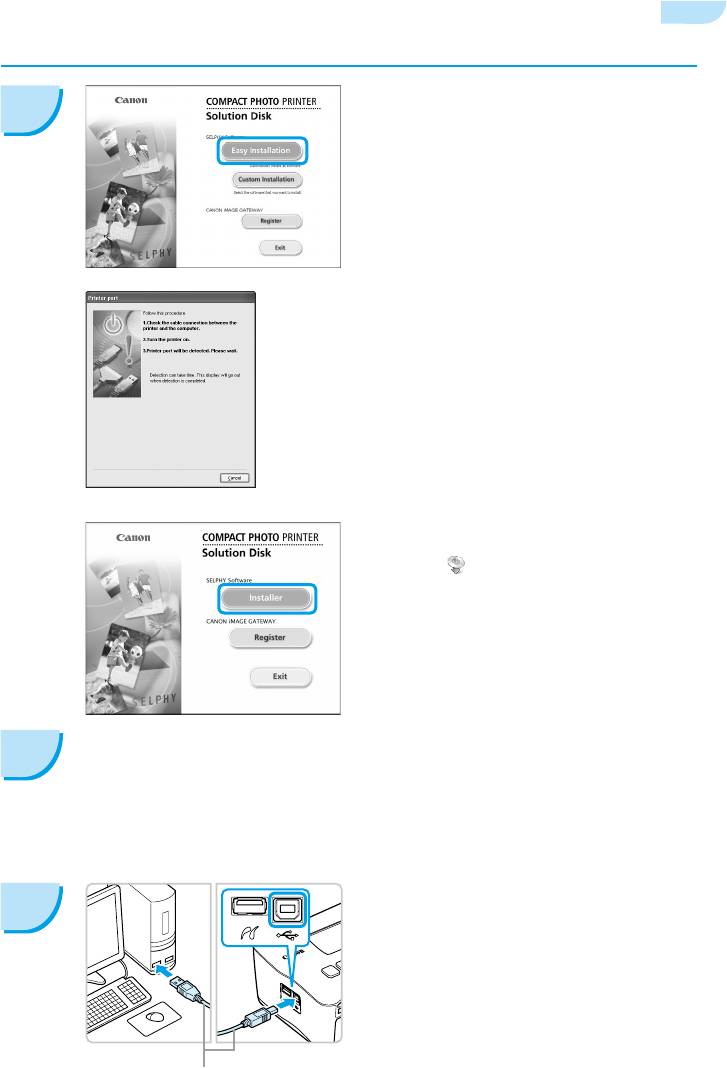
22
Встановлення та запуск програмного забезпечення
У цих поясненнях використовуються операційні системи Windows XP та Mac OS X (10.4)
Встановіть програмне забезпечення.
1
Windows
Вставте компакт-диск у пристрій
читання компакт-дисків комп’ютера та
клацніть пункт [Easy Installation/Просте
встановлення] після появи екрана,
наведеного ліворуч.
Для продовження виконуйте екранні
інструкції.
Продовжуйте встановлення, поки не
відобразиться екран, наведений ліворуч.
Macintosh
Вставте компакт-диск у пристрій читання
компакт-дисків комп’ютера та двічі
клацніть .
Після появи екрана ліворуч клацніть
[Install/Встановити] і виконуйте екранні
інструкції для продовження.
Після завершення встановлення
натисніть кнопку [Finish/Завершити], щоб
завершити встановлення.
Підготуйте принтер SELPHY.
2
Вимкніть принтер SELPHY та вийміть
карту пам’яті.
Вставте у принтер SELPHY касету для
паперу, яка містить папір, і касету з
кольоровим чорнилом.(стор. 9 – 11)
Підключіть принтер SELPHY до
3
комп’ютера.
Підключіть принтер SELPHY до комп’ютера за
допомогою кабелю USB.
Для отримання інструкцій ознайомтеся з
посібником користувача, який входить у
комплект постачання кабелю або комп’ютера.
Серійний кабель USB
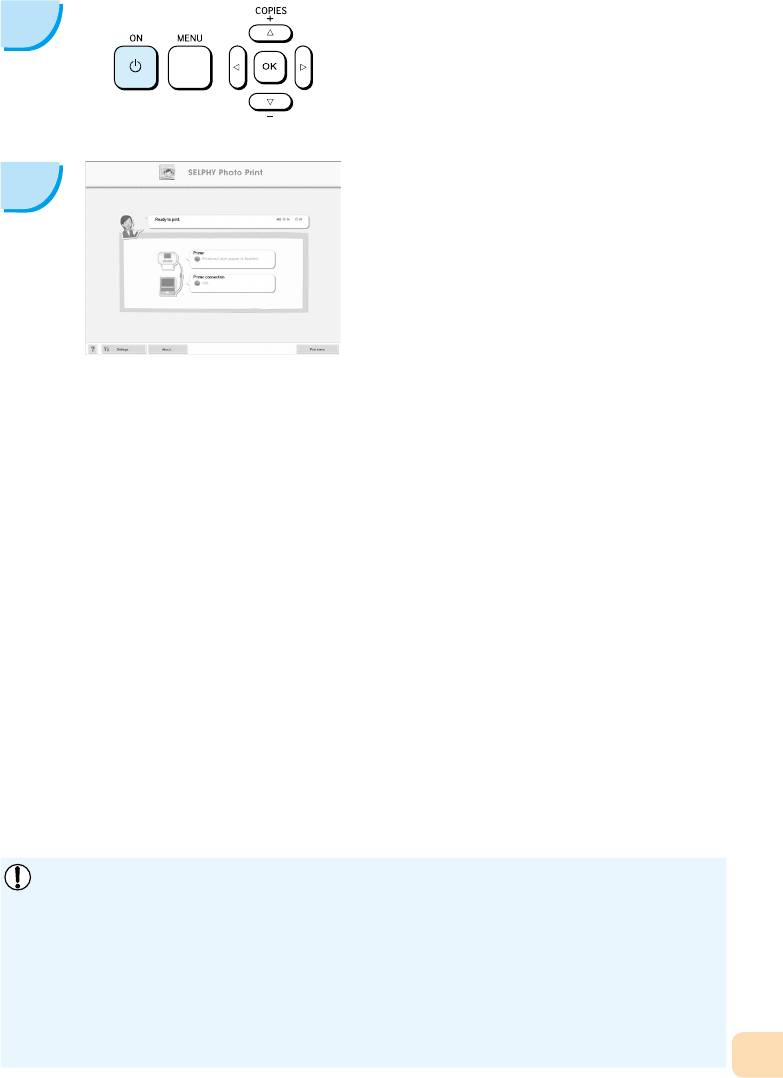
Увімкніть принтер SELPHY.
4
Увімкніть принтер SELPHY кнопкою
q.
Windows
Після завершення встановлення
клацніть [Restart/Перезавантажити], щоб
перезавантажити комп’ютер і завершити
встановлення.
Переконайтеся, що програмне
5
забезпечення запущено належним
чином.
Після встановлення підключення принтера
SELPHY та комп’ютера запуститься
програмне забезпечення та з’явиться
наведений ліворуч екран.
Виконайте інструкції, наведені у кроках із 2
по 4, щоб під час наступного використання
програмне забезпечення запустилося
автоматично.
Windows
Якщо наведений ліворуч екран не
з’являється, виберіть із меню [Start/Пуск]
r пункт [All Programs/Усі програми] або
[Programs/Програми] r [Canon Utilities/
Службові програми Canon] r [SELPHY Photo
Print] r [SELPHY Photo Print].
Macintosh
Якщо наведений ліворуч екран не
відображається, виберіть на панелі швидкого
запуску (панель, яка з’являється в нижній
частині екрана) [SELPHY Photo Print] і
клацніть піктограму.
Якщо на наведеному ліворуч екрані
з’являється повідомлення «Connect the
printer» (Підключіть принтер), зареєструйте
принтер, виконавши наведені нижче кроки.
Виберіть меню [System Preferences/Настройки
системи] і клацніть [Print & Fax/Принтери та
факси]. З’явиться екран [Print & Fax/Принтери
та факси]. Клацніть [+] і виберіть [CP780], а
потім натисніть кнопку [Add/Додати].
Принтер SELPHY може працювати неправильно, якщо він підключений до комп’ютера через
концентратор USB.
Якщо одночасно з принтером використовуються інші пристрої USB (за винятком USB-
миші та USB-клавіатури), принтер SELPHY може працювати неправильно. Від'єднайте від
комп’ютера інші USB-пристрої, потім приєднайте принтер SELPHY знову.
Забороняється перемикати комп’ютер у режим очікування (режим сну), коли принтер
SELPHY підключений до порту USB. Якщо таку операцію випадково виконано, виведіть
комп’ютер із режиму очікування, не від’єднуючи кабель USB.
Докладніше про виведення комп’ютера з режиму сну див. у посібнику користувача, який
надається в комплекті постачання комп’ютера.
УКР
23
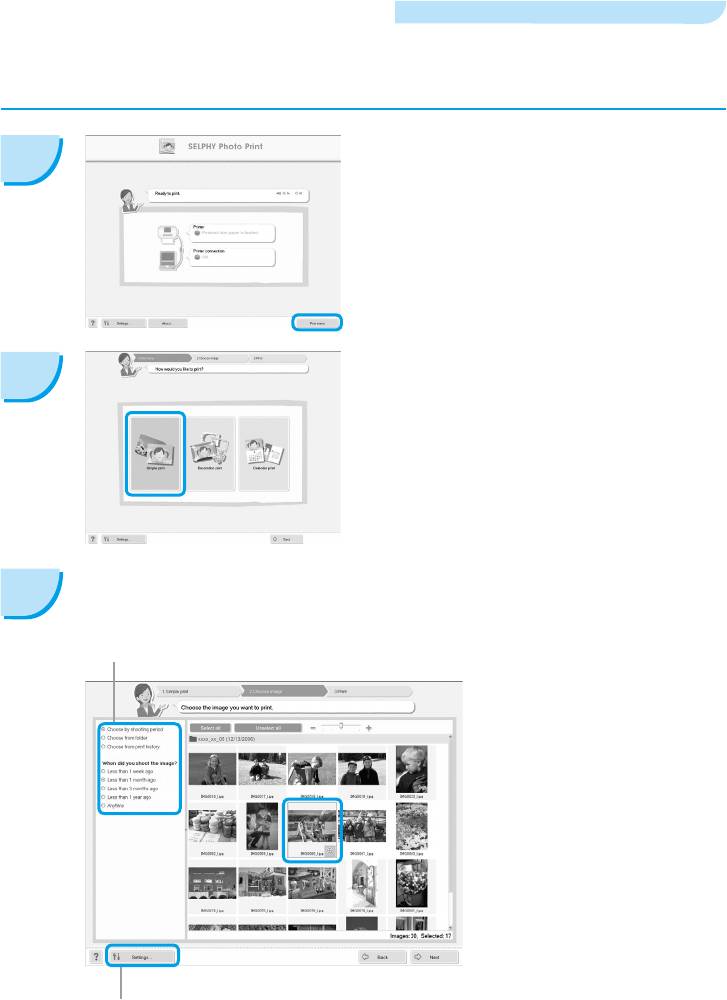
24
Друк із комп'ютера
Використовуйте встановлене програмне забезпечення (SELPHY Photo Print), щоб виконати друк
фотографій із комп’ютера. Якщо комп’ютер обладнано динаміками, настройте гучність так, щоб
були добре чутні звукові інструкції щодо необхідних операцій.
Відкрийте меню друку.
1
Клацніть [Print menu/Меню друку].
Якщо підготовчі дії до друку не завершені
(не вставлено касету для паперу та касету
з кольоровим чорнилом), відкрити меню
друку не можна. Для виконання необхідних
операцій виконуйте звукові інструкції або
екранні інструкції.
Виберіть спосіб друку.
2
Клацніть [Simple print/Простий друк].
Можна створювати роздруківки з рамками,
штампами та текстовими вставками,
клацнувши [Decoration print/Друк із
декоративними елементами].
Можна створювати роздруківки з доданими
календарями, клацнувши [Calender print/Друк
із календарем].
Виберіть зображення.
Зображення відображатимуться у списку,
3
який міститься в папці [My Pictures/Мої
зображення] в ОС Windows, і в папці [Pictures/
Можна вибрати умови відображення
Зображення] в ОС Macintosh.
зображень.
Клацніть вибране зображення
для виконання друку.
Колір фону змінюється
і розпочинається друк
зображення.
Використовуйте такі самі
процедури, щоб вибрати всі
зображення, які потрібно
надрукувати.
Якщо клацнути ще раз,
колір фону змінюється на
оригінальний, а параметри
скасовуються.
Можна вивести на екран зображення, які
зберігаються в іншій папці, натиснувши цю кнопку,
щоб вибрати папку на відображуваному екрані.
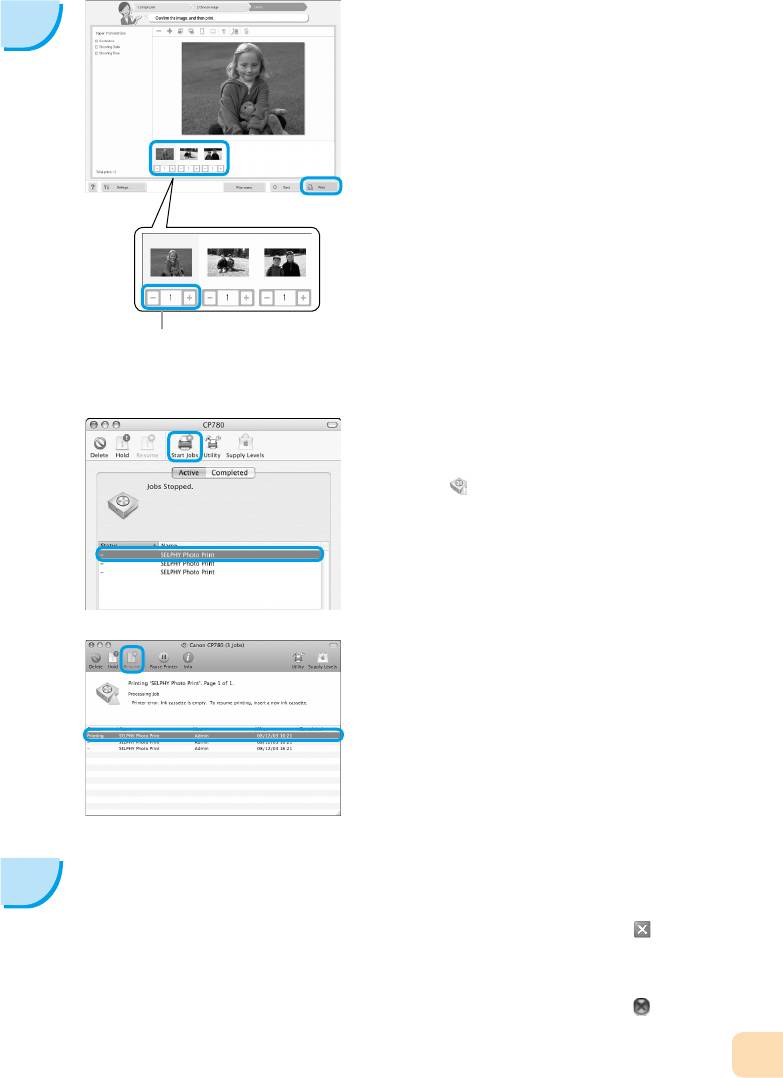
Виберіть кількість роздруківок.
4
Виберіть кількість копій для кожного
зображення.
Клацніть [Print/Друк], щоб розпочати друк.
Кнопками - та + вкажіть кількість роздруківок.
Macintosh
Якщо папір вичерпається, заповніть касету
для паперу та виконайте наведені нижче
операції, щоб відновити друк.
Клацніть на панелі швидкого запуску
(панель, яка з’являється в нижній частині
екрана), після чого з’явиться наведений
ліворуч екран (верхній екран — для версії
10.4, нижній екран — для версії 10.5).
Клацніть завдання друку, як показано ліворуч.
В ОС версії 10.4 клацніть [Start Jobs/
Запустити завдання]. В ОС версії 10.5
відкрийте меню [Edit/Редагувати] і виберіть
пункт [Select All/Вибрати все], а потім клацніть
[Resume/Відновити].
Друк буде відновлено.
Закрийте програму.
5
Windows
Після завершення друку клацніть
у
верхньому правому куті екрана.
Macintosh
Після завершення друку клацніть
у
верхньому лівому куті екрана.
УКР
25
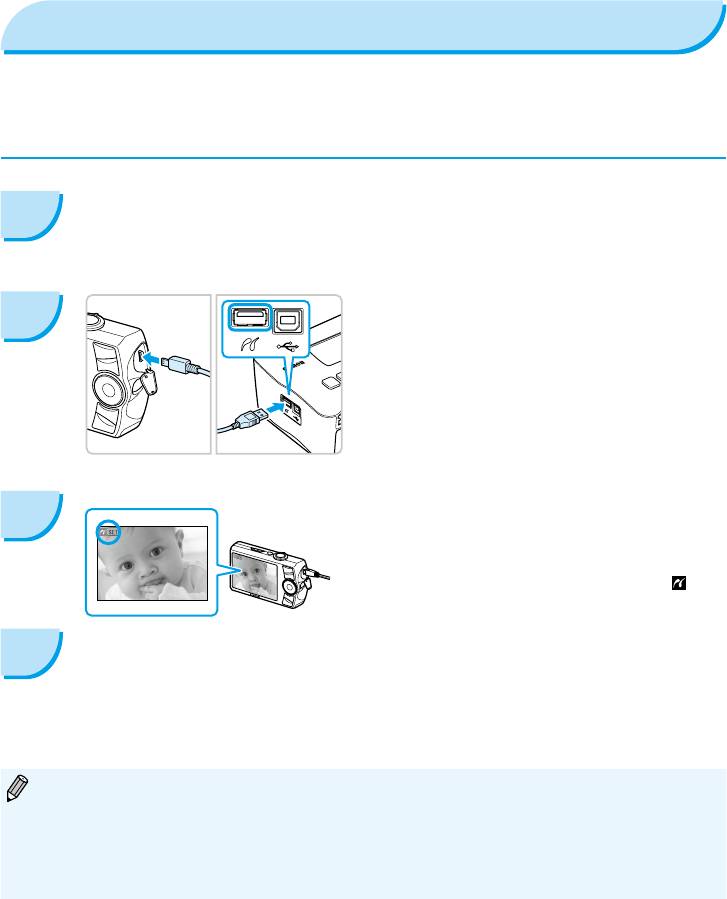
26
Друк із цифрової камери
Вибирайте та друкуйте зображення безпосередньо з камери, яка підтримує стандарт PictBridge.
Камера виробництва Canon використовуватиметься як приклад для надання пояснень щодо
способу друку. Якщо операції відрізняються від тих, які доступні на використовуваній камері, див.
посібник користувача вашої камери.
Переконайтеся, що карту пам’яті не
1
вставлено, а комп’ютер підключено до
принтера SELPHY.
Приєднайте кабель USB (входить у
2
комплект постачання камери) камери до
принтера SELPHY.
Спочатку увімкніть принтер SELPHY,
3
а потім увімкніть камеру та відтворіть
зображення на камері.
На екрані камери з’явиться піктограма .
Виберіть потрібне зображення на
4
камері та натисніть кнопку p на камері.
Розпочнеться друк.
Зупинити друк кнопкою m(BACK) не можна. Використовуйте операції камери, щоб зупинити
друк.
PictBridge — це галузевий стандарт, встановлений асоціацією Camera & Imaging Products
Association (CIPA). Він дозволяє підключати будь-які цифрові камери та відеокамери,
незалежно від їх виробника та моделі, безпосередньо до принтера та виконувати друк
зображень, зроблених за допомогою камери, без використання комп’ютера.
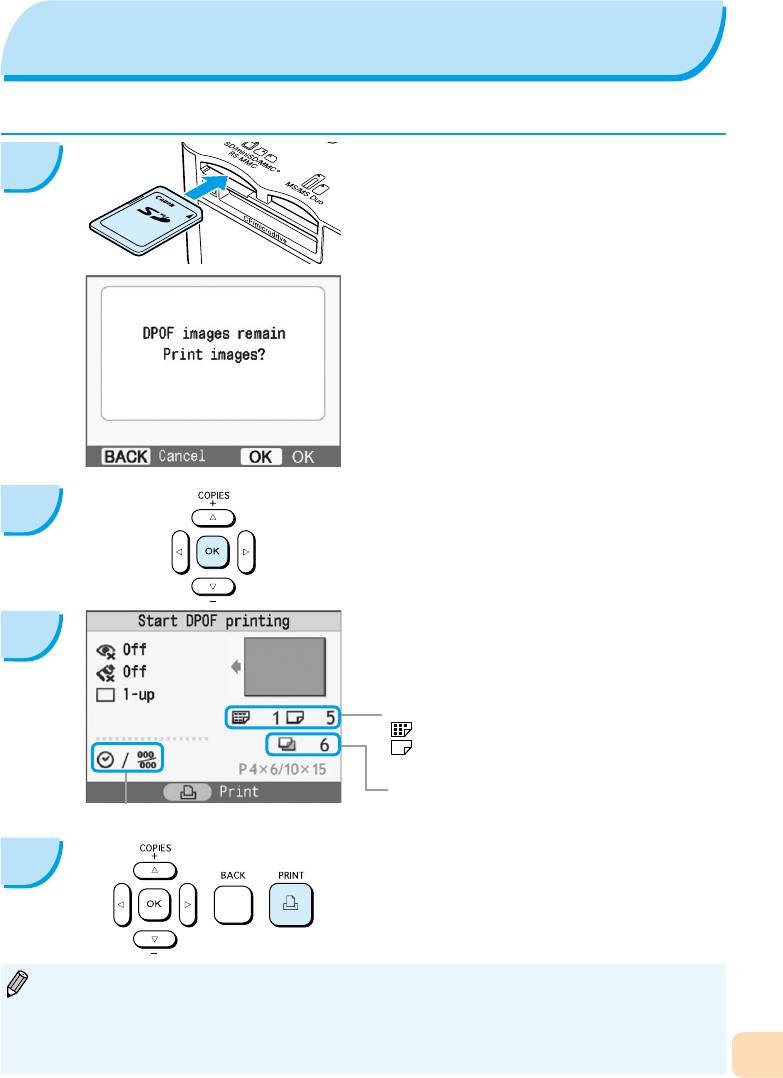
Друк зображень із використанням параметрів,
що визначаються камерою (Друк DPOF)
Виберіть зображення або вкажіть параметри друку на камері перед початком друку. Детальнішу
інформацію див. у посібнику користувача камери.
Вставте карту пам’яті з параметрами
1
DPOF, зробленими на камері, у гніздо
карти.
З’явиться екран “DPOF images remain. Print
images?” (Залишаються зображення DPOF.
Надрукувати зображення?).
Натисніть o.
2
Перевірте параметри.
3
«Тип друку», виставлений камерою
: індексний
: стандартний
Потрібна
Параметри [Date/Дата] та [File No./
кількість аркушів
Номер файлу], встановлені камерою
Виконайте друк.
4
Натисніть кнопку p, щоб розпочати друк.
Дата та номер файлу — це параметри DPOF, встановлені на камері (ці параметри не можна
змінювати на принтері SELPHY).
Екран у кроці 3 також можна відобразити, якщо натиснути кнопку m(MENU) і вибрати
параметр [DPOF Print/Друк DPOF], а потім натиснути o. Параметр [DPOF Print/Друк DPOF]
відображається, лише якщо вставлено карту пам’яті з інформацією DPOF, встановленою на
камері.
УКР
27
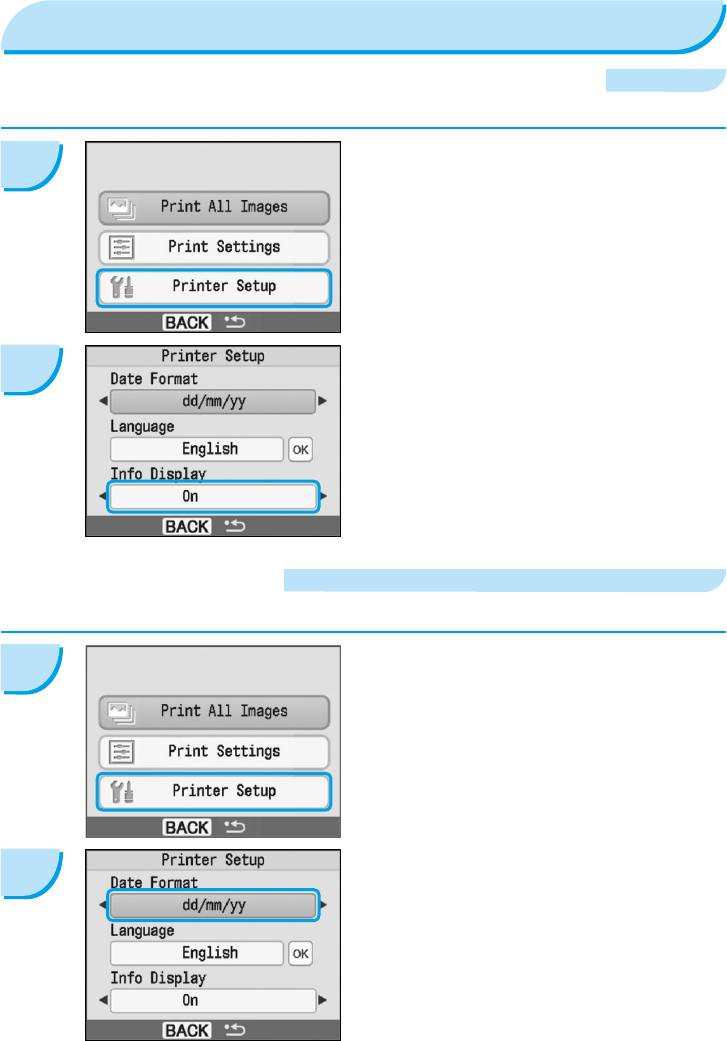
28
Параметри принтера SELPHY
Вимкнення відображення інформації на екрані
Можна приховати інформацію про зображення та відобразити зображення на екрані в повному розмірі.
Відобразіть екран настроювання.
1
Натисніть кнопку m(MENU).
Кнопками u та d виберіть [Printer Setup/
Настроювання принтера], потім натисніть o.
Встановіть для параметра [Info Display/
2
Відображення інформації] значення [Off/
Вимк.].
Кнопками u та d виберіть [Info Display/
Відображення інформації].
Кнопками l та r виберіть [Off/Вимк.],
потім натисніть кнопку m(BACK), щоб ввести
значення.
Відновити екран відображення зображення
можна, ще раз натиснувши кнопку m(BACK).
Змінення стилю дати
Під час друку дати можна змінити формат відображення дати (стор. 18).
Відобразіть екран параметрів.
1
Натисніть кнопку m(MENU).
Кнопками u та d виберіть [Printer Setup/
Настроювання принтера], потім натисніть o.
Зазначте параметри.
2
Кнопками u та d виберіть [Date Format/
Формат дати].
Кнопками l та r змініть формат дати,
потім натисніть кнопку m(BACK), щоб ввести
значення.
Відновити екран відображення зображення
можна, ще раз натиснувши кнопку m(BACK).
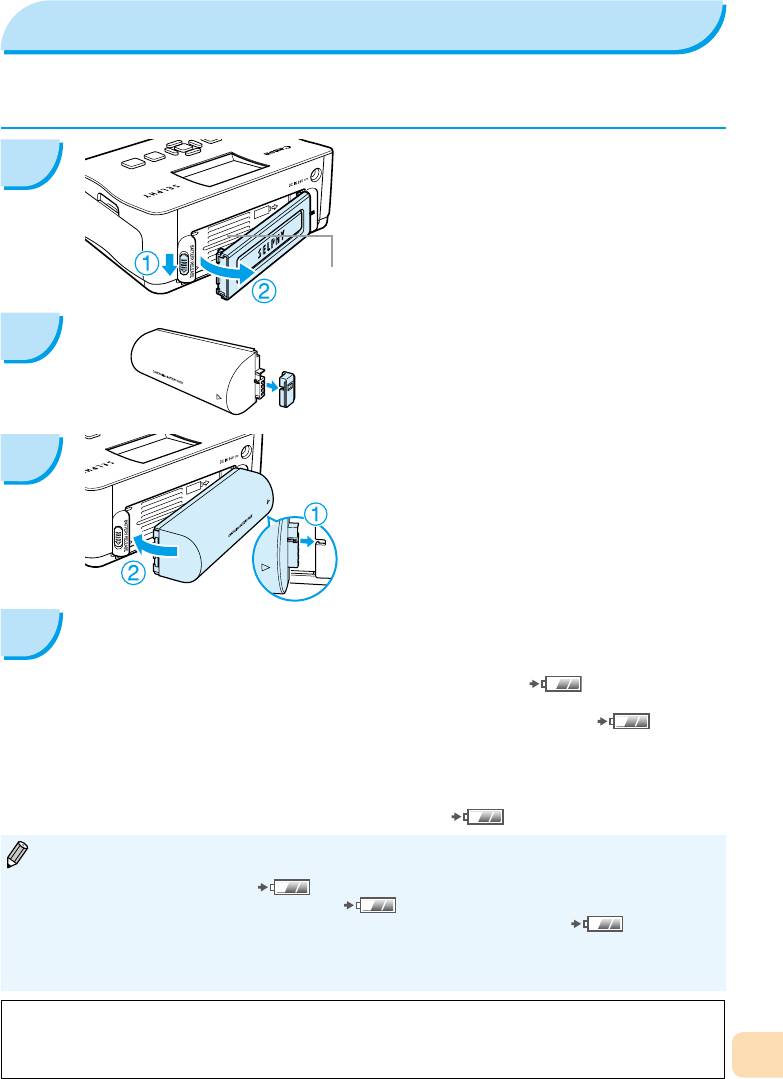
Використання акумуляторної батареї
У місцях, де немає електричної розетки, використовуйте для друку зображень акумуляторну
батарею NB-CP2L (продається окремо).
За допомогою повністю зарядженого акумулятора можна надрукувати приблизно 36 аркушів
паперу у форматі листівок.
Зніміть кришку акумулятора.
1
Посуньте та утримуйте фіксатор кришки в
напрямку, вказаному на малюнку À, а потім
зніміть кришку в напрямку, вказаному на
малюнку Á.
Вентиляційні
отвори
Зніміть кришку гнізда акумулятора.
2
Підключіть акумулятор.
3
Вставте язичок, як показано на малюнку À, а
потім натисніть, як показано на малюнку Á, до
фіксації з клацанням.
Підключіть принтер SELPHY до
4
електромережі. (стоp. 11)
Розпочнеться заряджання й на екрані
з’явиться позначка .
Заряджання завершується через приблизно 2
години 30 хвилин і позначка зникає.
Якщо натиснути кнопку q
під час
заряджання акумулятора (стор. 14), можна
використовувати принтер SELPHY. Якщо
вимкнути живлення (стор. 14), з’явиться
позначка і заряджання відновиться.
Докладну інформацію про застереження стосовно акумулятора див. у посібнику
користувача, який надається в комплекті постачання акумулятора.
Якщо під час відображення натиснути та утримувати кнопку, відмінну від q
,
протягом 3 секунд або довше, позначка зникне. Якщо вимкнути екран під час
заряджання акумулятора та натиснути кнопку, відмінну від q
, позначка з’явиться
приблизно через 10 секунд.
Якщо принтер SELPHY не використовується протягом 5 хвилин, живлення вимикається для
заощадження енергії.
УВАГА
ПІД ЧАС ВИКОРИСТАННЯ АКУМУЛЯТОРА НЕПРАВИЛЬНОГО ТИПУ ІСНУЄ РИЗИК ВИБУХУ.
УТИЛІЗУЙТЕ ВИКОРИСТАНІ АКУМУЛЯТОРИ ВІДПОВІДНО ДО МІСЦЕВИХ ПРАВИЛ.
УКР
29
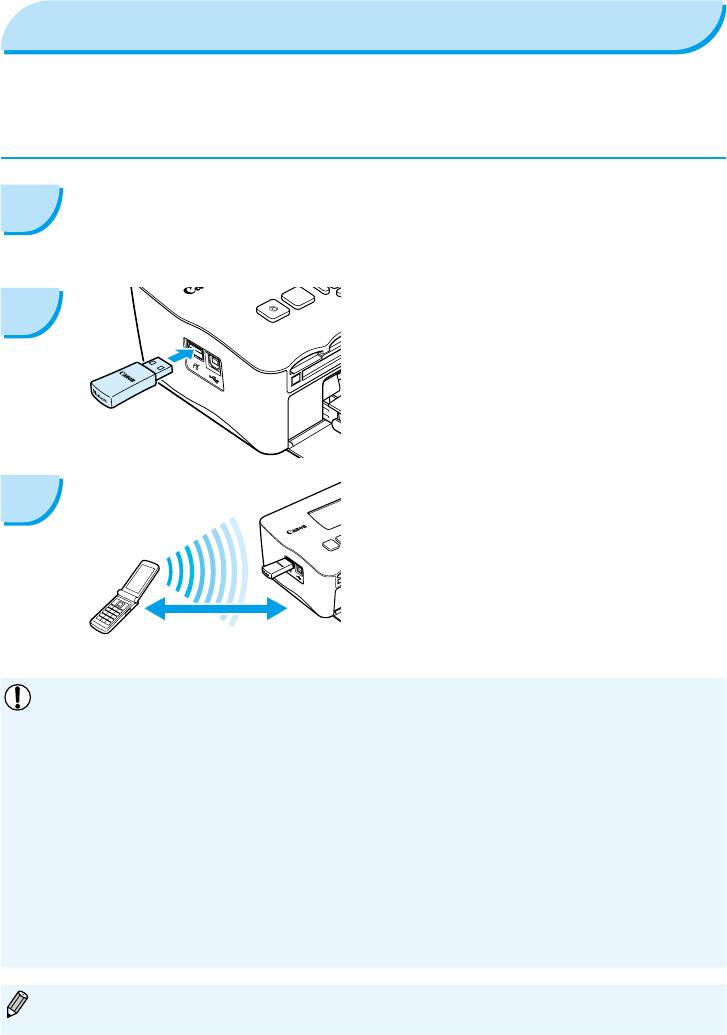
30
Друк із мобільного телефону
Використовуйте пристрій Bluetooth BU-30 (продається окремо) для безпроводового друку
зображень із мобільних телефонів із функцією Bluetooth. Докладніше про використання
мобільного телефону та способи друку через Bluetooth див. у посібнику користувача, який
надається в комплекті постачання мобільного телефону.
Переконайтеся, що карту пам’яті не
1
вставлено, а комп’ютер підключено до
принтера SELPHY.
Вставте пристрій Bluetooth.
2
Вийміть кришку, приєднану до BU-30, і
вставте її, як показано на малюнку.
Увімкніть принтер SELPHY. (стоp. 14)
Перенесіть зображення з мобільного
3
телефону на принтер SELPHY.
Під час передавання даних пристрій Bluetooth
блимає синім світлом.
Друк розпочнеться після завершення
передавання даних.
Приблизно до 10 м
Безпроводове підключення між принтером SELPHY та комп’ютером недоступне.
Можна передавати лише файли даних зображення до 2 МБ (максимальний розмір даних
залежить від типу мобільного телефону).
При великому розмірі даних тривалість передавання збільшується. Відповідно, чим більше
зображення, тим довша пауза перед початком друку.
Відеозображення, повідомлення електронної пошти, телефонні довідники, а також дані
зображення, наприклад, завантажені з URL-адреси, прикріплені до повідомлень електронної
пошти, можуть бути недоступними для друку.
Зображення, які зберігаються на карті пам’яті, можуть бути недоступними для друку — це
залежить від моделі мобільного телефону.
Не можна скасувати друк, натиснувши кнопку m(BACK) під час виконання безпроводового
друку. Використовуйте операції мобільного телефону, щоб зупинити друк.
Принтер SELPHY автоматично встановлює орієнтацію друку.
Краї зображення можуть обрізатися — це залежить від формату використовуваного паперу.
Виберіть Canon CP780-XX:XX:XX (X — це одна цифра), вибираючи ім’я цільового пристрою на
мобільному телефоні.
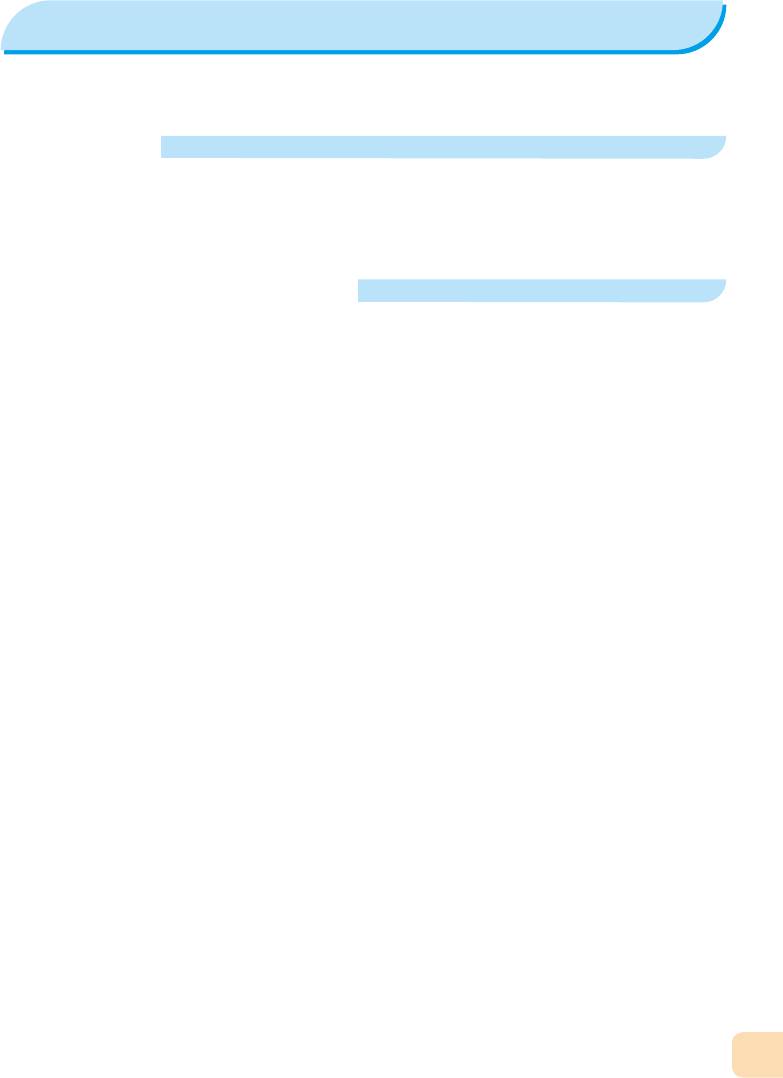
Усунення неполадок
Якщо ви вважаєте, що виникла проблема із принтером SELPHY, спочатку перевірте вказане
нижче. Якщо описані нижче заходи не вирішують проблему, зверніться в центр Служби
підтримки клієнтів компанії Canon, вказаний у списку підтримки клієнтів.
Живлення
Не вмикається живлення
•
Переконайтеся, що штепсель приєднано. (стоp. 11)
•
Під час використання акумулятора, який продається окремо, використовуйте заряджений
акумулятор. (стоp. 29)
•
Утримуйте кнопку q, доки на екрані не з’явиться вітальне зображення. (стоp. 14)
Неполадки під час друку
Не виконується друк
•
Переконайтеся, що касету з кольоровим чорнилом і касету для паперу вставлено правильно.
(стоp. 11)
•
Якщо чорнило вичерпалося, замініть касету з кольоровим чорнилом на нову. Якщо папір
вичерпався, заповніть касету для паперу новим папером. (стоp. 15)
•
Переконайтеся, що використовується правильне поєднання паперу, касети для паперу та
касети з кольоровим чорнилом. (стор. 9)
•
Чи підключений до принтера SELPHY більш ніж один пристрій одночасно? Не підключайте
принтер одночасно до камери, карти пам’яті або комп’ютера.
•
Чи не провисає чорнильний аркуш? (стоp. 9)
•
Переконайтеся, що використовується спеціальний папір. (стоp. 10)
•
Принтер SELPHY може перегріватися або тимчасово припиняти роботу — це залежить
від температури у приміщенні. Це не є ознакою неправильної роботи. Зачекайте, доки
температура знизиться, і принтер SELPHY відновить друк. Якщо принтер SELPHY
підключено до комп’ютера, на екрані комп’ютера з’явиться повідомлення. Не скасовуйте
друк. Зачекайте, доки друк не відновиться.
Не вдається виконати друк із карти пам’яті, зображення не відображається
•
Чи вставлено карту пам’яті повністю у гніздо стороною з етикеткою догори? (стор. 13, 14)
•
Переконайтеся, що використовується підтримуваний тип зображення. (стоp. 13)
•
Можливо, карту пам’яті встановлено безпосередньо у гніздо карти без спеціального
адаптера? (стоp. 13)
Друк із камер
•
Чи правильно принтер SELPHY підключений до камери? (стоp. 26)
•
Переконайтеся, що камера підтримує стандарт PictBridge. (стоp. 26)
Друк із комп’ютерів
•
Чи встановлено драйвер принтера з дотриманням належних процедур? (стоp. 22)
•
Чи підключено принтер SELPHY безпосередньо до порту на комп’ютері за допомогою
кабелю USB?
•
Неполадки, характерні для Windows: чи встановлений принтер в автономному режимі? Якщо
так, клацніть правою кнопкою миші піктограму принтера, щоб скасувати автономний режим.
•
Неполадки, характерні для Macintosh: чи зареєстрований принтер SELPHY у списку
принтерів?
Не вдається виконати друк дати
Друк із карт пам’яті
•
Чи вибрано опцію друку дати? (стор. 18)
Якщо використовується друк DPOF, параметри друку дати настроюються в камері, з якої
беруться параметри DPOF.
УКР
31
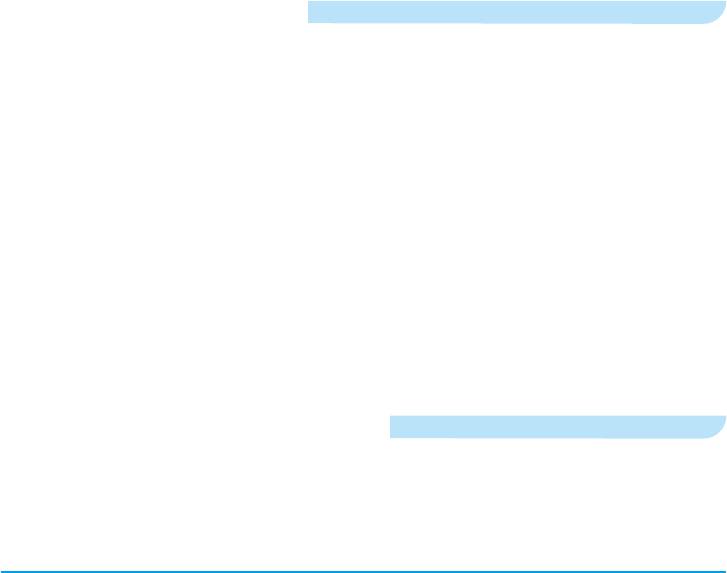
32
Друк із мобільних телефонів
•
Під час використання Bluetooth дата не друкуватиметься.
Друк із камер
•
Переконайтеся, що значенням для параметра дати у вашій камери є [On/Увімк.]. Однак, якщо
значенням параметра є [За промовчанням], використовуватимуться параметри друку дати,
встановлені на принтері SELPHY.
Не вдається створити чисті роздруківки
•
Можливо, запилений чорнильний аркуш або папір? (стор. 10, 17)
•
Можливо, у принтері SELPHY накопичився пил? (стоp. 17)
•
Можливо, у принтері SELPHY утворився конденсат? (стоp. 33)
•
Можливо, принтер SELPHY розташований поблизу пристроїв, що генерують сильні
електромагнітні або магнітні поля? (стоp. 8)
Кольори на дисплеї комп’ютера та на роздруківці відрізняються
•
Способи генерації кольорів на екрані комп’ютера та на роздруківках відрізняються. Окрім
цього, різниця у відображенні кольорів може виникати внаслідок умов роботи з екраном
(тобто залежить від кольору та потужності зовнішнього освітлення), а також від параметрів
настроювання кольорів на екрані.
Після використання комп’ютера для скасування поточного завдання друку зображення,
що вже було надруковане, знову друкується після відновлення друку.
•
Якщо після скасування друку на комп’ютері Macintosh розпочати його знову, спочатку
принтер друкує вже надруковане зображення.
Проблеми з папером
Папір не поміщається в касету
•
Чи відповідає формат паперу розміру касети для паперу? (стор. 9)
Неправильне подавання паперу
•
Перевірте, чи папір і касета для паперу правильно вставлені. (стоp. 11)
Часте зминання паперу
•
Чи не вставлено в касету забагато паперу? Не завантажуйте в касету для паперу більше
19 аркушів паперу (13 або більше аркушів паперу широкого формату).Чи не накопичилося
19 або більше аркушів (13 або більше аркушів паперу широкого формату) у верхній частині
касети для паперу? Переконайтеся, що використовується спеціальний папір. (стоp. 10)
Не вдається виконати друк вказаної кількості роздруківок. Залишається
невикористаний папір
•
Вказані операції призводитимуть до збільшення споживання ресурсу чорнильного аркуша:
повторне ввімкнення та вимкнення принтера SELPHY без виконання друку, скасування
поточного завдання друку, витягання чорнильного аркуша та виймання касети з чорнилом
під час виведення паперу у процесі друку кількох копій. Не виймайте касету з чорнилом під
час виймання та заповнення касети для паперу.
Повідомлення про помилки
Якщо виникла проблема із принтером SELPHY, на екрані з’явиться повідомлення та можливий
спосіб усунення. У цьому розділі можна знайти способи усунення проблем, якщо в повідомленні
не надається спосіб усунення. Якщо проблема виникла, коли принтер SELPHY підключений
до камери, на дисплеї камери також може з’явитись повідомлення про помилку. Обов’язково
перевірте обидва пристрої.
Немає паперу або неправильно вставлено касету!
•
Переконайтеся, що касету для паперу вставлено правильно. (стоp. 11)
•
Якщо папір вичерпався, заповніть касету для паперу новим папером. (стоp. 9)
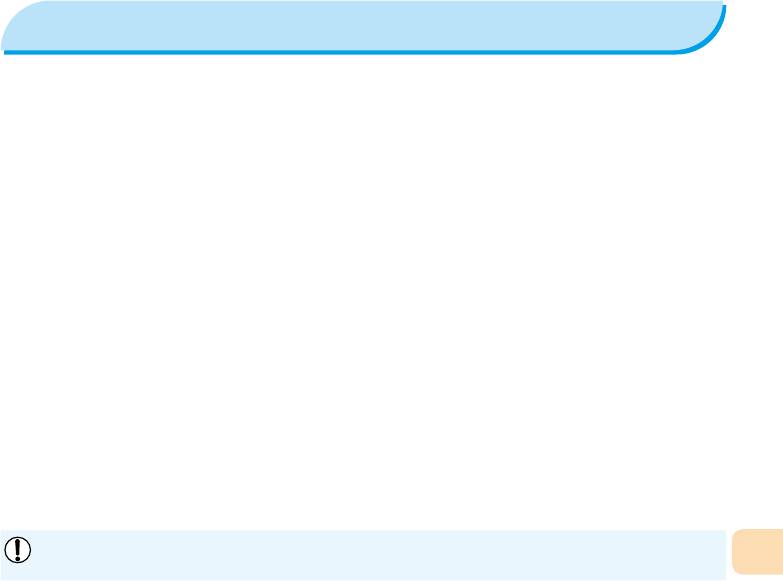
•
Якщо папір подається неправильно у принтер SELPHY, вийміть касету для паперу та будь-
який склеєний папір із принтера SELPHY. Потім повторно вставте касету для паперу.
Зминання паперу!
•
Зверніться в довідковий центр підтримки споживачів, якщо папір не виводиться навіть після
повторного увімкнення живлення принтера.
•
Чи залишається папір на задній панелі принтера SELPHY під час друку?
Це неполадка касети з кольоровим чорнилом!
•
Вийміть і повторно вставте касету з кольоровим чорнилом. (стор. 11, 15) Утім, якщо не
вдається вийняти касету з кольоровим чорнилом, зверніться в центр Служби підтримки
клієнтів компанії Canon.
Не вдається зчитати дані з карти пам’яті!
•
Типи зображень, які не підтримуються, не можна друкувати. (стор. 13) Натисніть кнопку
m(BACK), щоб повернутися до початкового екрана.
Помилка зв’язку!
•
Принтеру SELPHY не вдається підключитися до мобільного телефону. (стор. 30) Натисніть
кнопку m(BACK), щоб відновити початковий екран.
На карті немає зображень!
•
Переконайтеся, що карта пам’яті правильно та повністю вставлена у гніздо принтера. (стоp. 14)
•
Переконайтеся, що використовується підтримуваний тип зображення. (стоp. 13)
Помилка!
•
Вимкніть і знову увімкніть живлення принтера. Якщо повідомлення про помилку не зникло,
зверніться у службу підтримки клієнтів Canon за допомогою.
Заходи безпеки під час експлуатації
Не докладайте надмірних зусиль під час роботи із принтером. Зусилля, докладене до
принтера, або завдавання по ньому удару може призвести до зминання паперу або до
пошкодження обладнання.
Не вмикайте та не вимикайте живлення принтера кілька разів поспіль, якщо ви не збираєтеся
виконувати друк. У процесі ініціалізації принтер споживає певну кількість чорнила, тому при
частому його вмиканні чорнила може не вистачити на всі аркуші. Уникайте потрапляння на
обладнання інсектицидів або легкозаймистих речовин. Крім того, не зберігайте обладнання
разом із гумовими або вініловими виробами впродовж тривалого періоду часу. Це може
призвести до деформації корпусу. Залежно від температури у приміщенні, принтер SELPHY
може перегріватися або тимчасово припиняти роботу. Це не є ознакою неправильної роботи.
Принтер SELPHY відновить звичайний друк одразу після охолодження. Тимчасові відключення
збільшують тривалість друку та найчастіше трапляються під час безперервного друку, якщо
температура у приміщенні надто висока, вентиляційні отвори на задній панелі принтера
SELPHY заблоковані, а внутрішня температура надто висока. Оберігайте обладнання від
утворення конденсату під час його переміщення з холодного у тепле приміщення. Для
цього помістіть обладнання в герметичний поліетиленовий пакет і дайте йому поступово
пристосуватися до температурних змін, перш ніж виймати його з пакета. Якщо на обладнанні
формується конденсат, слід перед початком використання потримати таке обладнання за
кімнатної температури доти, доки краплі води не випаруються природним шляхом.У разі
забруднення принтера SELPHY витріть корпус м’якою сухою тканиною. У разі накопичення
бруду або пилу на кришці акумулятора або на вентиляційному отворі (стор. 6, 29), обов’язково
вийміть касету з кольоровим чорнилом (стор. 14) , перш ніж виконувати чищення. У разі
потрапляння пилу всередину принтера через вентиляційний отвір друк може виконуватися
нечітко.
Не користуйтеся такими леткими розчинниками, як бензин, розріджувач фарби чи розбавлений
УКР
нейтральний розчинник. Вони можуть спричинити деформацію або лущення корпуса.
33
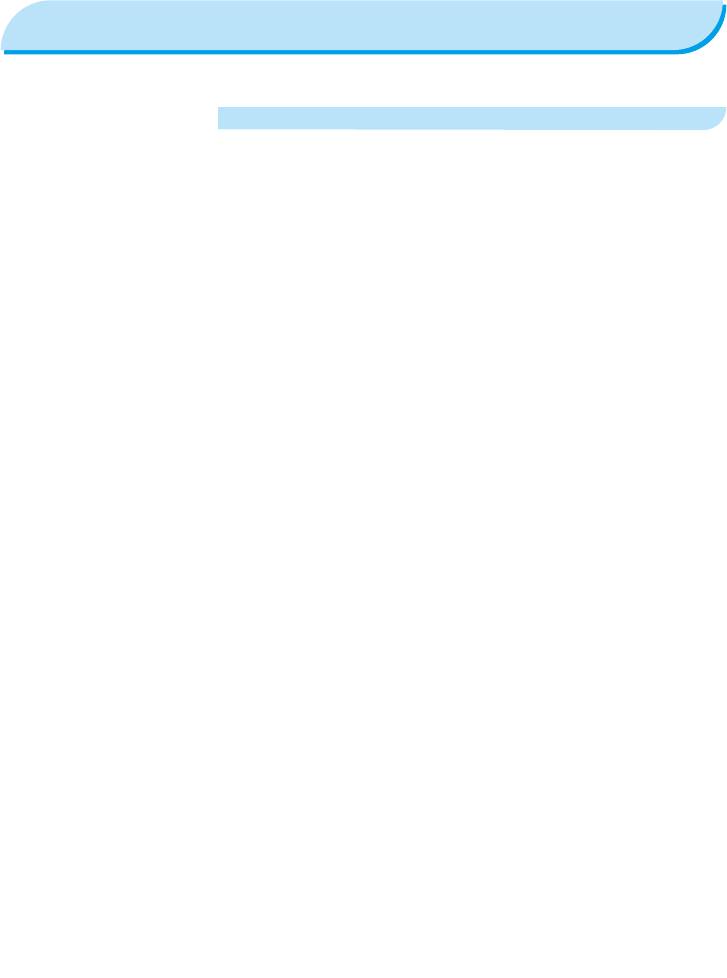
Технічні характеристики
Усі дані вимірювалися згідно зі стандартними процедурами тестування компанії Сanon. Ми залишаємо за
собою право змінювати технічні характеристики принтера без попереднього повідомлення.
SELPHY CP780
Спосіб друку Нанесення чорнила термічною сублімацією (з захисним покриттям)
Роздільна здатність друку 300 x 300 точок/дюйм
Градація відтінків 256 відтінків кожного кольору
Спеціальна касета з кольоровим чорнилом (жовте/пурпурове/блакитне/
Чорнило
покриття)
Папір Формат листівки, формат L, формат візитки (зокрема, повноформатні
аркуші з етикетками, аркуші з 8 етикетками), широкий формат
Розмір друку Без полів З полями
Формат листівки
100,0 x 148,0 мм (3,94 x 5,83 дюйма)
91,4 x 121,9 мм (3,60 x 4,80 дюйма)
Формат L
89,0 x 119,0 мм (3,50 x 4,69 дюйма)
79,2 x 105,3 мм (3,12 x 4,15 дюйма)
Формат візитки
54,0 x 86,0 мм (2,13 x 3,39 дюйма)
50.0 x 66,7 мм (1,97 x 2,63 дюйма)
(на етикетку)
22,0 x 17,3 мм (0,87 x 0,68 дюйма)
Широкий формат
100,0 x 200,0 мм (3,94 x 7,87 дюйма)
91.4 x 121,9 мм (3,60 x 4,80 дюйма)
*1
Швидкість друку
Друк із карт пам’яті/під час підключення до камер із технологією
PictBridge
Формат листівки
Прибл. 47 с
Формат L
Прибл. 39 с
Формат візитки
Прибл. 24 с
Широкий формат
Прибл. 60 с
Система подавання паперу Автоматичне подавання паперу з касети для паперу
Система виведення паперу Автоматичне виведення паперу у верхню частину касети для паперу
Екран 2,5 дюйма, кольоровий TFT РК-монітор
Інтерфейс
USB Підключення до PictBridge-сумісного пристрою: USB-сумісне гніздо типу A
Підключення до комп’ютера: USB-сумісне гніздо типу B
Безпроводовий зв’язок
2
Bluetooth*
Карти пам’яті
*3
CF (CompactFlash) Card, Microdrive, xD-Picture Card
, SD Memory Card,
miniSD Card, SDHC Memory Card, miniSDHC Card, MultiMediaCard, MMCplus
*3
Card, HC MMCplus Card, MMCmobile Card, RS-MMC Card, microSD Card
,
*3
*3
microSDHC Card
, MMCmicro Card
, Memory Stick, Memory Stick PRO,
*3
Memory Stick Duo, Memory Stick PRO Duo, Memory Stick micro
Робочі температури 5—40 °C (41—104 °F)
Допустима вологість 20 – 80%
Джерело живлення Компактний блок живлення CA-CP200 W; Акумуляторна батарея NB-CP2L
(продається окремо)
60 Вт (не більше 4 Вт у режимі
Споживання електроенергії
очікування)
Габаритні розміри 176,0 x 132,0 x 75,6 мм (6,93 x 5,22 x 2,98 дюйма)
Вага (тільки принтера) Прибл. 940г (прибл. 33,2 унції)
1
*
Вимірювалася від початку друку з використанням жовтого чорнила до завершення виведення роздруківки.
2
*
Потрібен пристрій Bluetooth BU-30 (продається окремо).
3
*
Потрібен спеціальний адаптер (серійний).
34
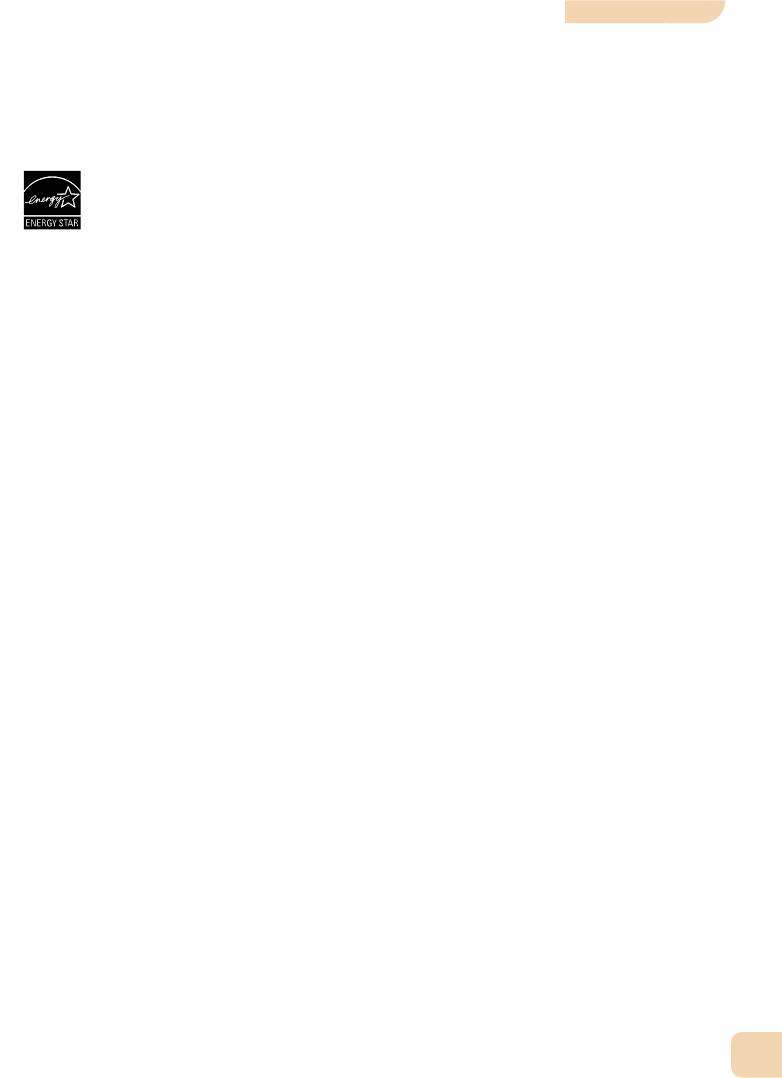
Компактний блок живлення CA-CP200 W
Номінальні показники струму на вході 100—240 В змінного струму (50/60 ГЦ)
1,5 А (100 В)—0,75 А (240 В)
Номінальні показники струму на виході 24 В постійного струму, 2,2 А
Габаритні розміри 122,0 x 60,0 x 30,5 мм (4,80 x 2,36 x 1,20 дюйма)
(без шнура живлення)
Робочі температури 0–45 °C (32–113 °F)
Вага Прибл. 310 г (10,9 унції)
Як партнер ENERGY STAR компанія Сanon Inc. заявляє, що цей виріб відповідає
вимогам ENERGY STAR щодо ефективного використання енергії.
Canon North-East Oy
Huopalahdentie 24
P.O. Box 46
FIN-00351 Helsinki
Finland
Tel. +358 10 544 00
Fax +358 10 544 10
www.canon.ru
Canon Ru LLC
Серебряническая наб., 29, 8 этаж.
«МФЦ» Бизнес-центр «Серебрянный город»
109028 Москва
Россия
Тел.:+7 (495) 2585600
Факс.:+7 (495) 2585601
Эл.адрес: info@canon.ru
www.canon.ru
Canon Ru LLC
Бизнес-центр «Северная Столица»
Волынский переулок, 3А, литер А
191186 Санкт-Петербург
Россия
Тел. : +7 (812) 449 5500
Факс: +7 (812) 449 5511
Эл.адрес: spb.info@canon.ru
www.canon.ru
Представництво Canon North-East Oy в Києві:
вул. Мечникова, 2 (Літера А), 20 поверх
01023 Київ
Україна
Тел.: +380 (44) 490 2595
Факс: +380 (44) 490 2598
Електронна адреса: post@canon.kiev.ua
www.canon.com.ua
Представительство Canon North-East Oy в Алматы:
пр. Аль Фараби 5
БЦ “Нурлы тау”, блок секция 1«А», комната № 503
050059 Алматы
Казахстан
Тел.: + 7-7272-77 77 95
Факс: + 7-7272-77 77 95 / ext. 102
www.canon.kz
УКР
35
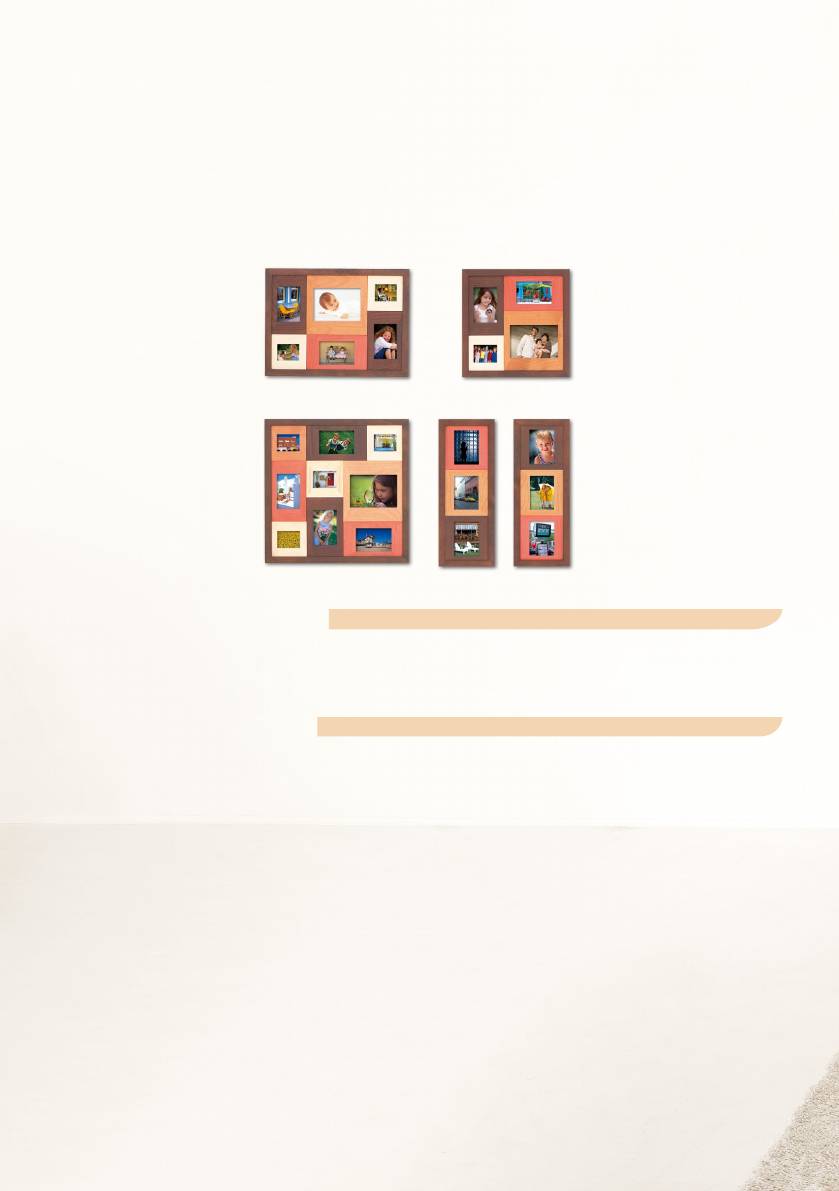
Торговельні марки
Логотипи SDHC і miniSDHC є торговельними марками.
Частина коду, що використовується в мікропрограмі, частково ґрунтується на роботі
Independent JPEG Group.
Про цей посібник
Повторний друк, передавання або зберігання в інформаційно-пошуковій системі будь-якої
частини цього посібника без дозволу корпорації Canon забороняється.
Корпорація Canon зберігає за собою право змінювати будь-який вміст цього посібника в будь-
який час без попереднього повідомлення.
Ілюстрації та знімки екрана в цьому посібнику можуть дещо відрізнятися від фактичного
обладнання.
Вжито всіх заходів для забезпечення точності та повноти інформації, яка міститься в цьому
посібнику. Однак, якщо буде виявлено будь-які помилки або упущення, зверніться в центр
Служби підтримки клієнтів компанії Canon, вказаний у списку підтримки клієнтів, який входить
до комплекту поставки цього виробу.
Незважаючи на вказані вище пункти, компанія Canon не несе жодної відповідальності за
пошкодження, спричинені неправильним використанням цього виробу.
Цей виріб працює найкращим чином у разі використання з фірмовими аксесуарами компанії
Canon. Компанія Canon не несе відповідальності за пошкодження цього виробу та нещасні
випадки, наприклад, пожежу тощо, спричинені неправильною роботою аксесуарів інших
виробників (наприклад, протікання або вибух акумуляторної батареї). Зауважте, що ця гарантія
не поширюється на ремонт, пов’язаний із неправильною роботою аксесуарів інших виробників,
однак такий ремонт можливий на платній основі.
©CANON INC.2009 НАДРУКОВАНО У ЄС
Canon North-East Oy
Huopalahdentie 24
P.O. Box 46
FIN-00351 Helsinki
Finland
Tel. +358 10 544 00
Fax +358 10 544 10
www.canon.ru
Canon Ru LLC
Серебряническая наб., 29, 8 этаж.
«МФЦ» Бизнес-центр «Серебрянный город»
109028 Москва
Россия
Тел.:+7 (495) 2585600
Факс.:+7 (495) 2585601
Эл.адрес: info@canon.ru
www.canon.ru
Canon Ru LLC
Бизнес-центр «Северная Столица»
Волынский переулок, 3А, литер А
191186 Санкт-Петербург
Россия
Тел. : +7 (812) 449 5500
Факс: +7 (812) 449 5511
Эл.адрес: spb.info@canon.ru
www.canon.ru
Представництво Canon North-East Oy в Києві:
вул. Мечникова, 2 (Літера А), 20 поверх
01023 Київ
Україна
Тел.: +380 (44) 490 2595
Факс: +380 (44) 490 2598
Електронна адреса: post@canon.kiev.ua
www.canon.com.ua
Представительство Canon North-East Oy в Алматы:
пр. Аль Фараби 5
БЦ “Нурлы тау”, блок секция 1«А», комната № 503
050059 Алматы
Казахстан
Тел.: + 7-7272-77 77 95
Факс: + 7-7272-77 77 95 / ext. 102
www.canon.kz

© CANON INC.2009
Оглавление
- Поделитесь своими впечатлениями с помощью принтера SELPHY
- Возможности принтера SELPHY
- Обмінюйтеся своїми спогадами за допомогою принтера SELPHY
- Функціональні можливості принтера SELPHY






